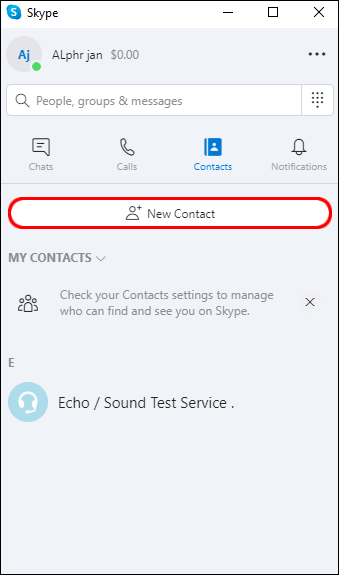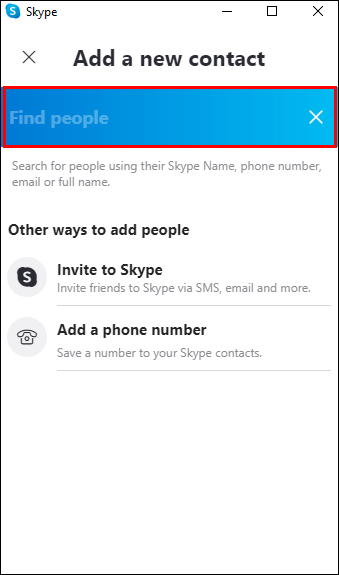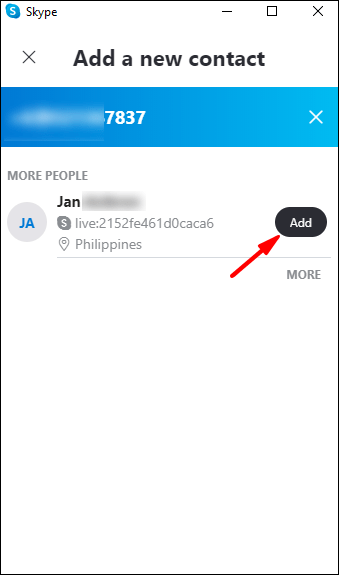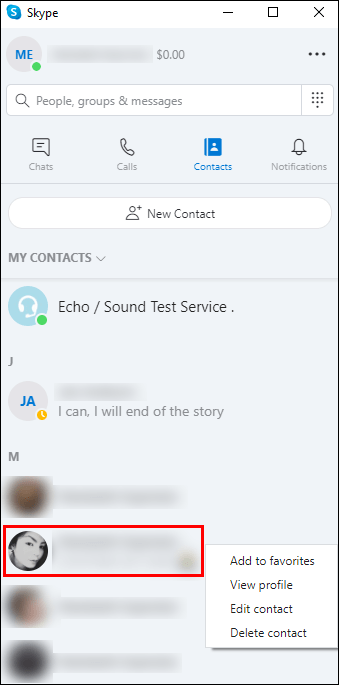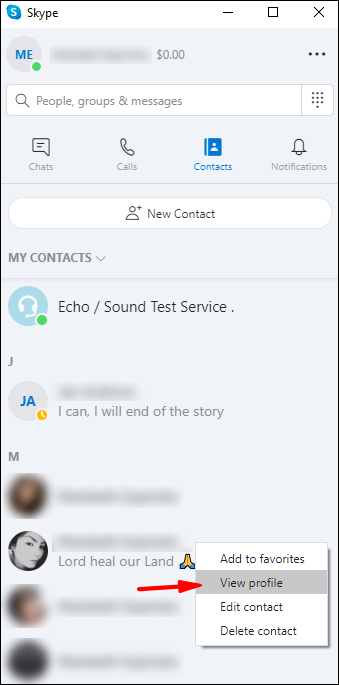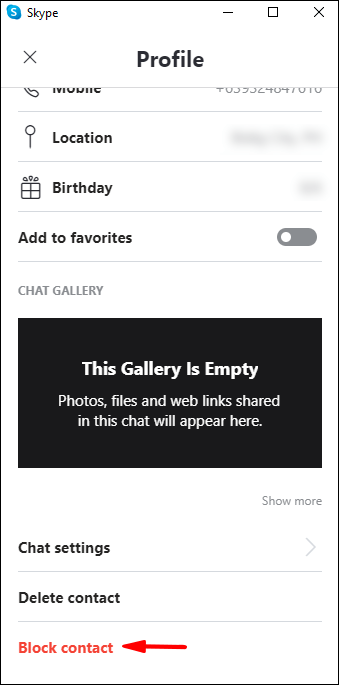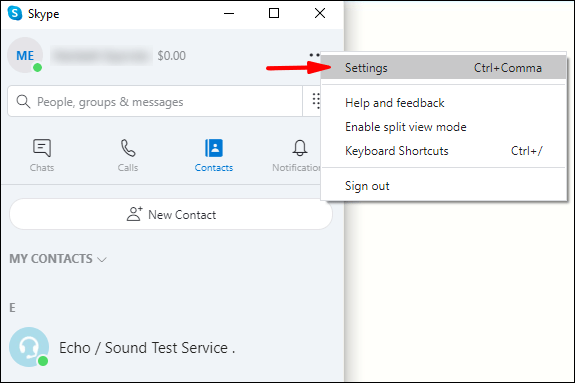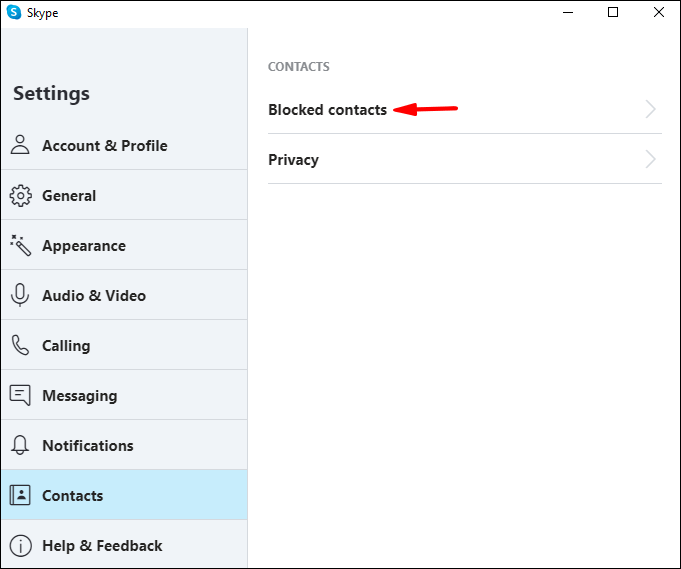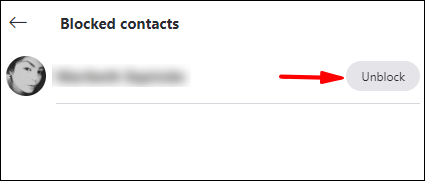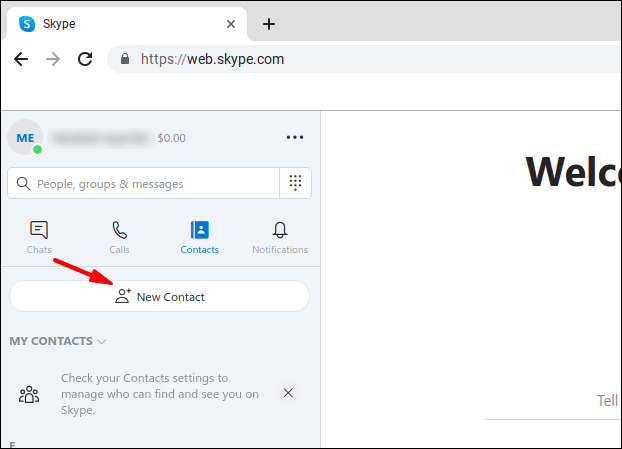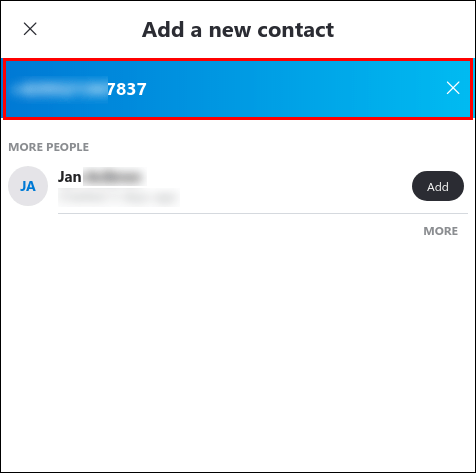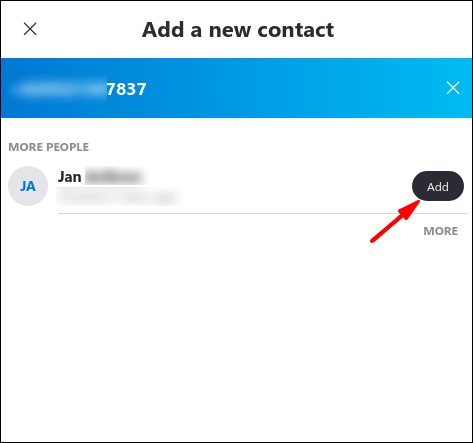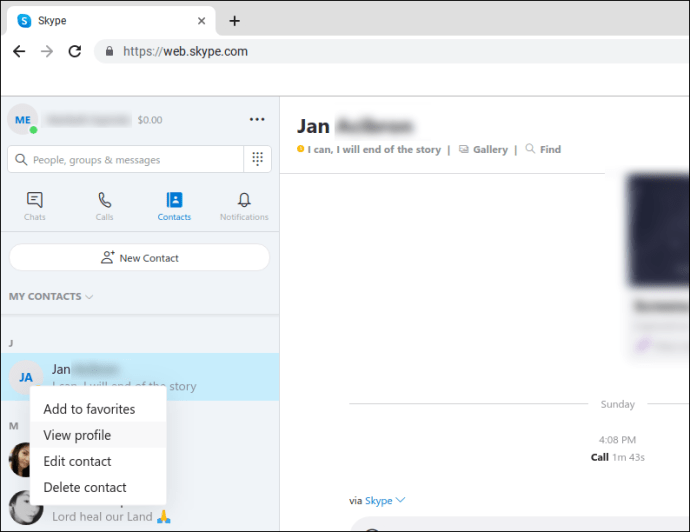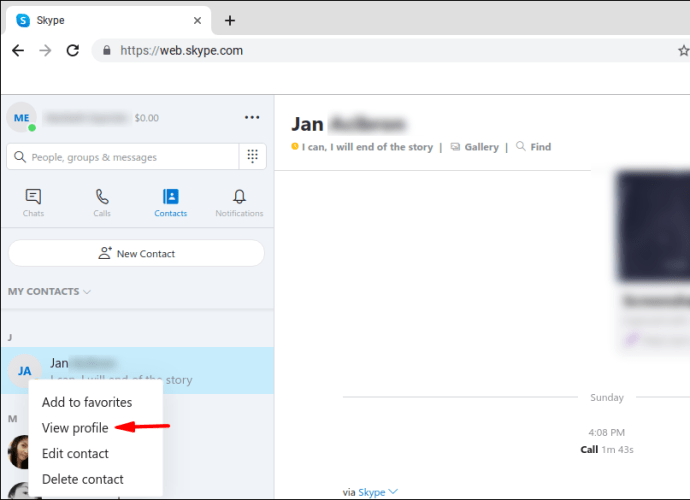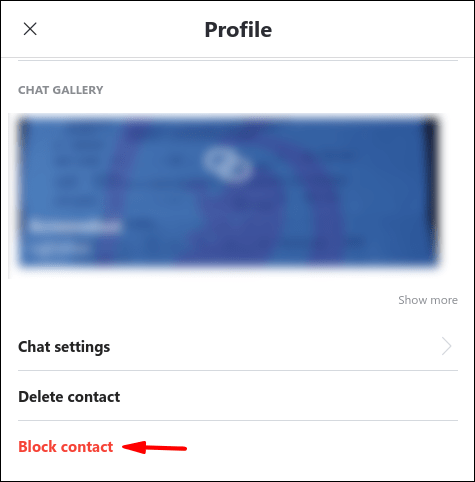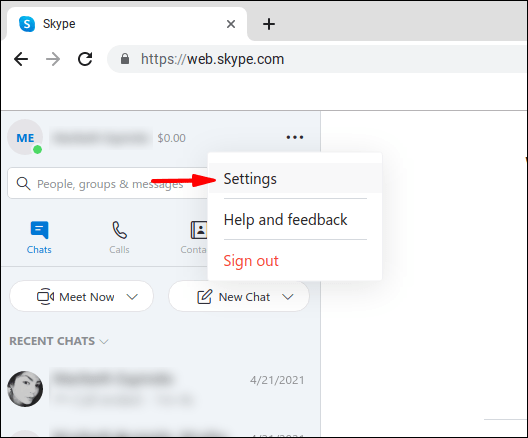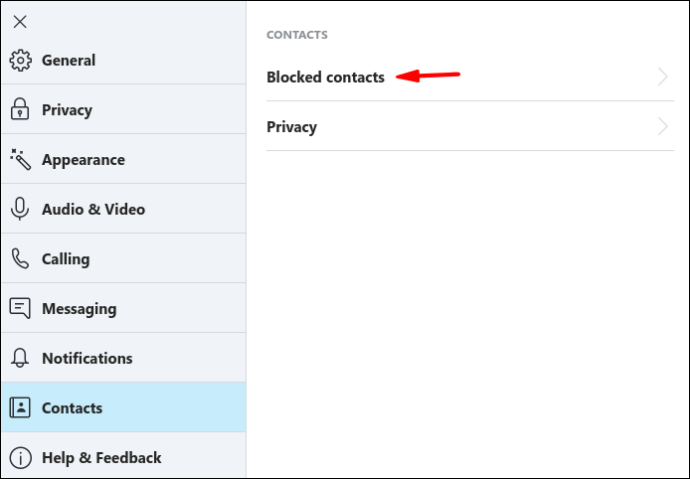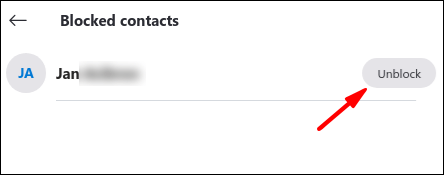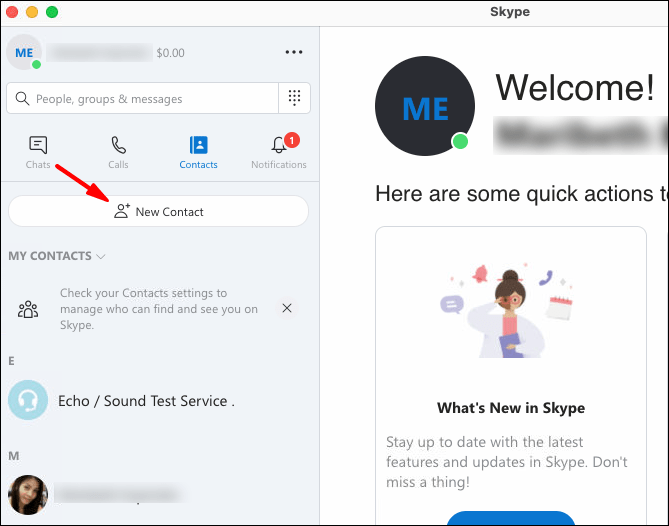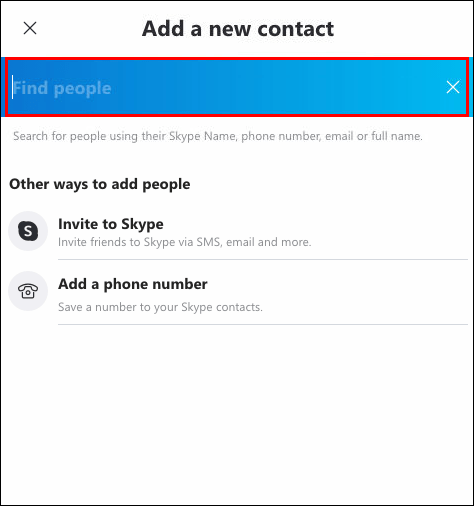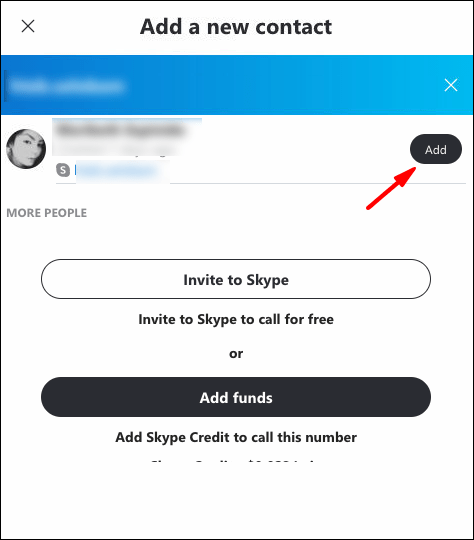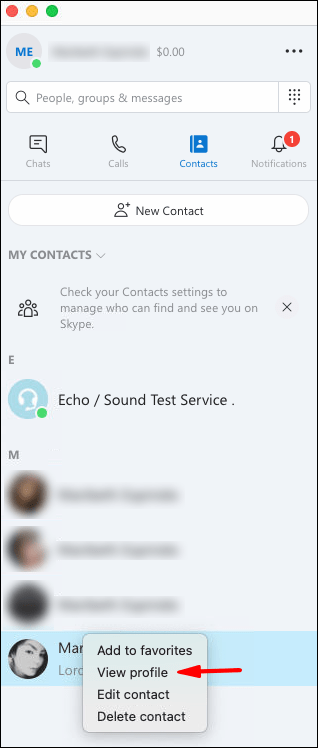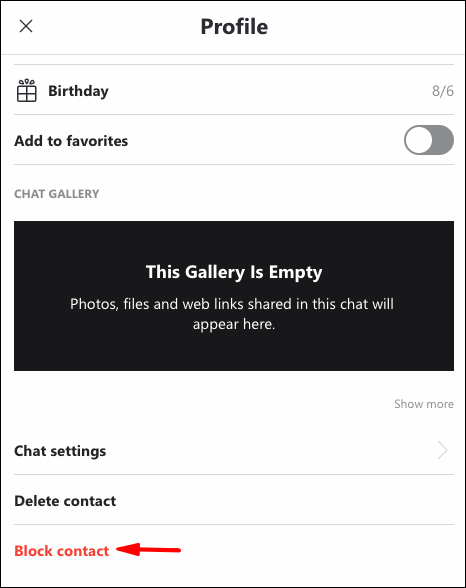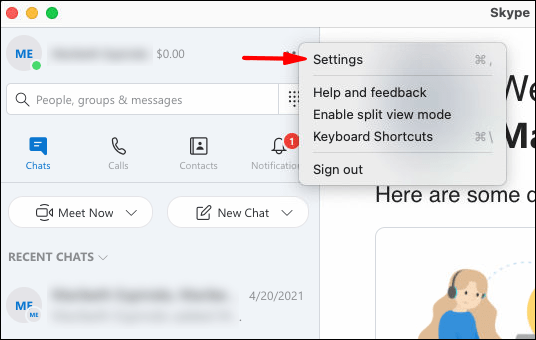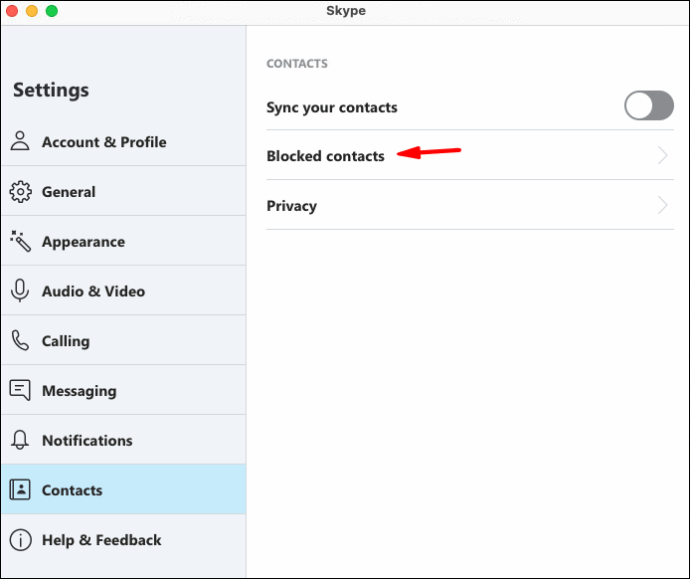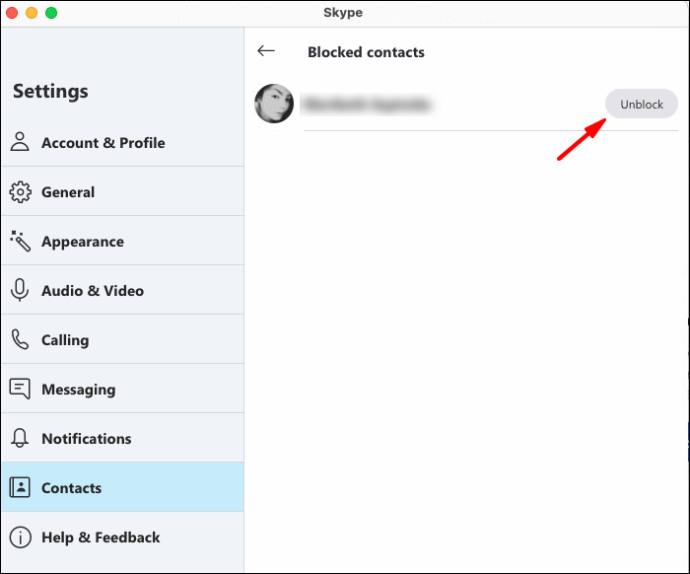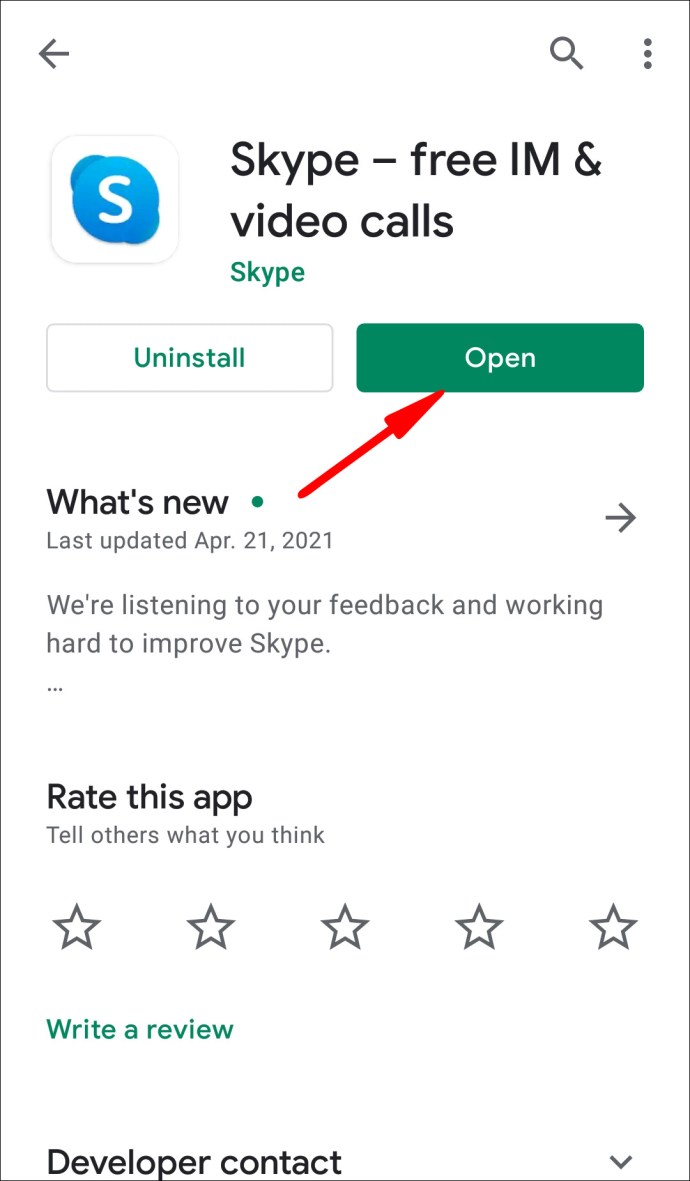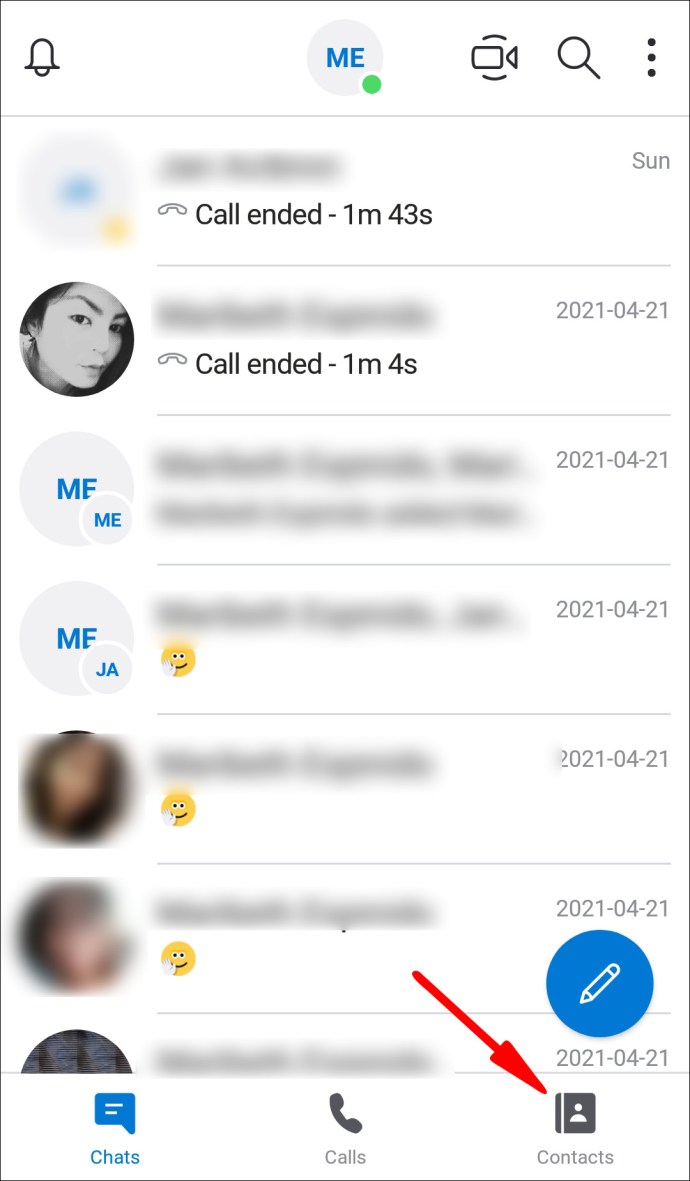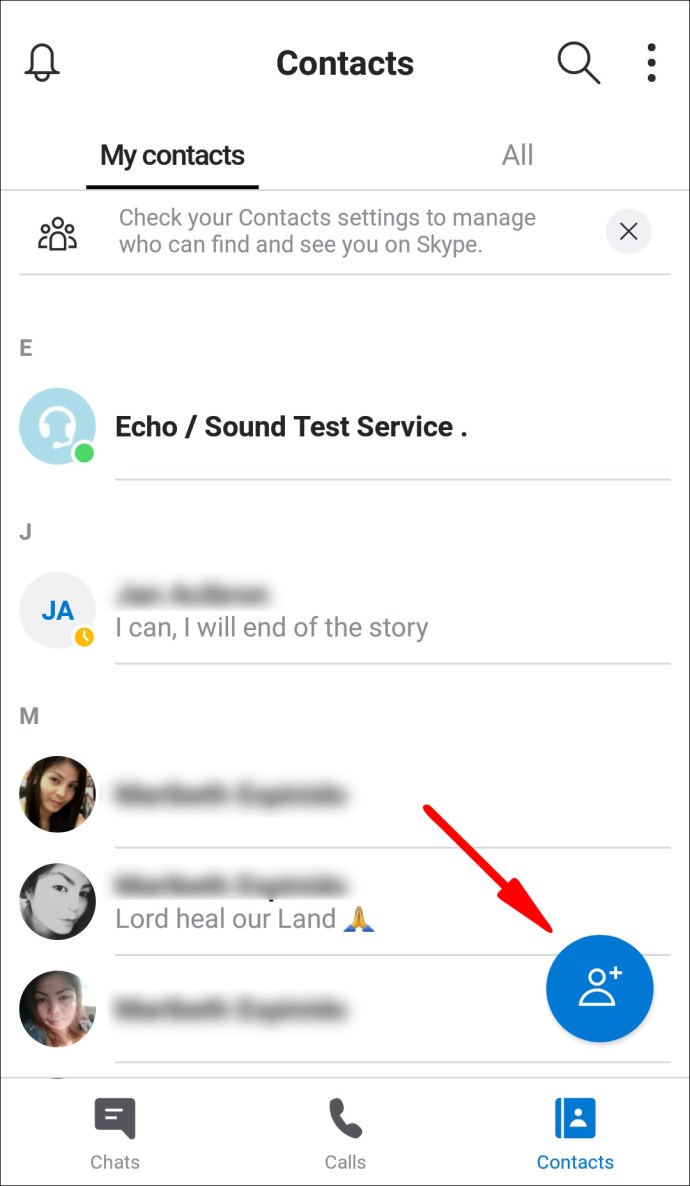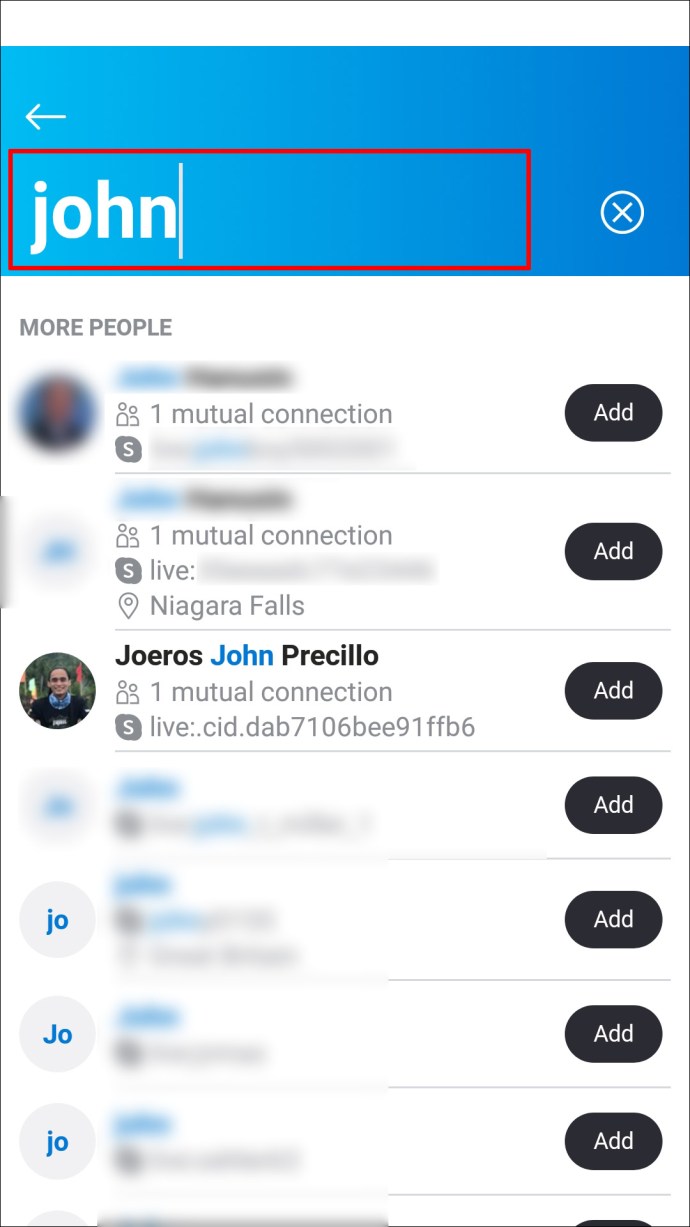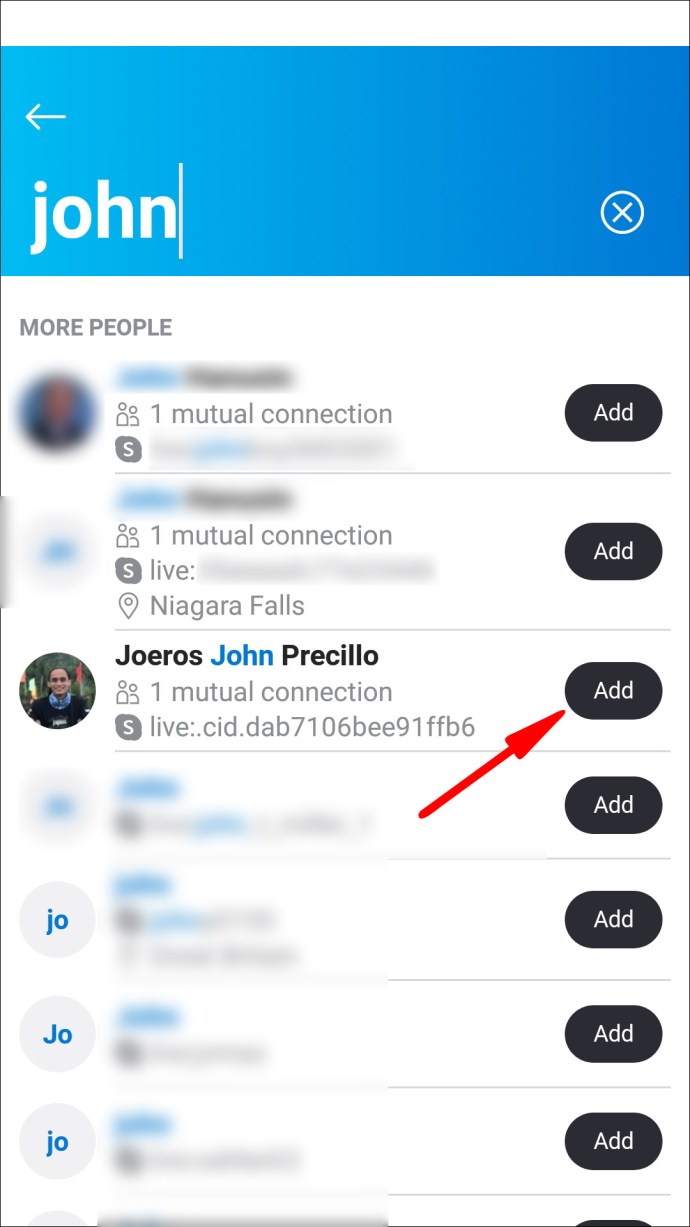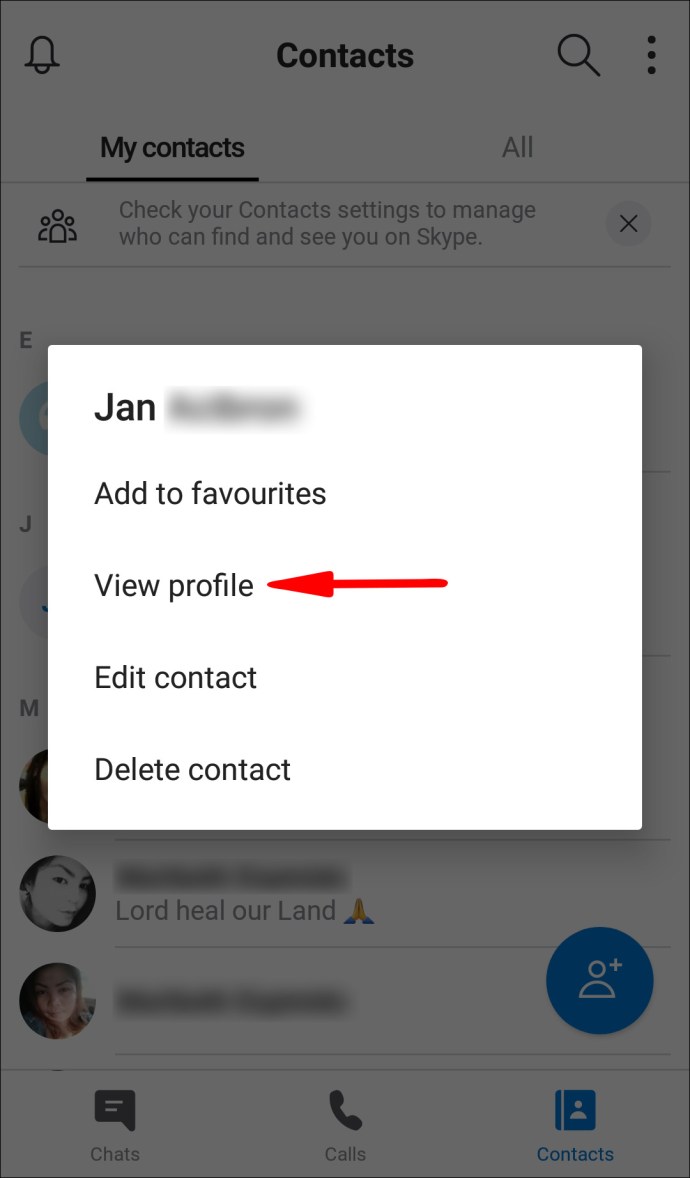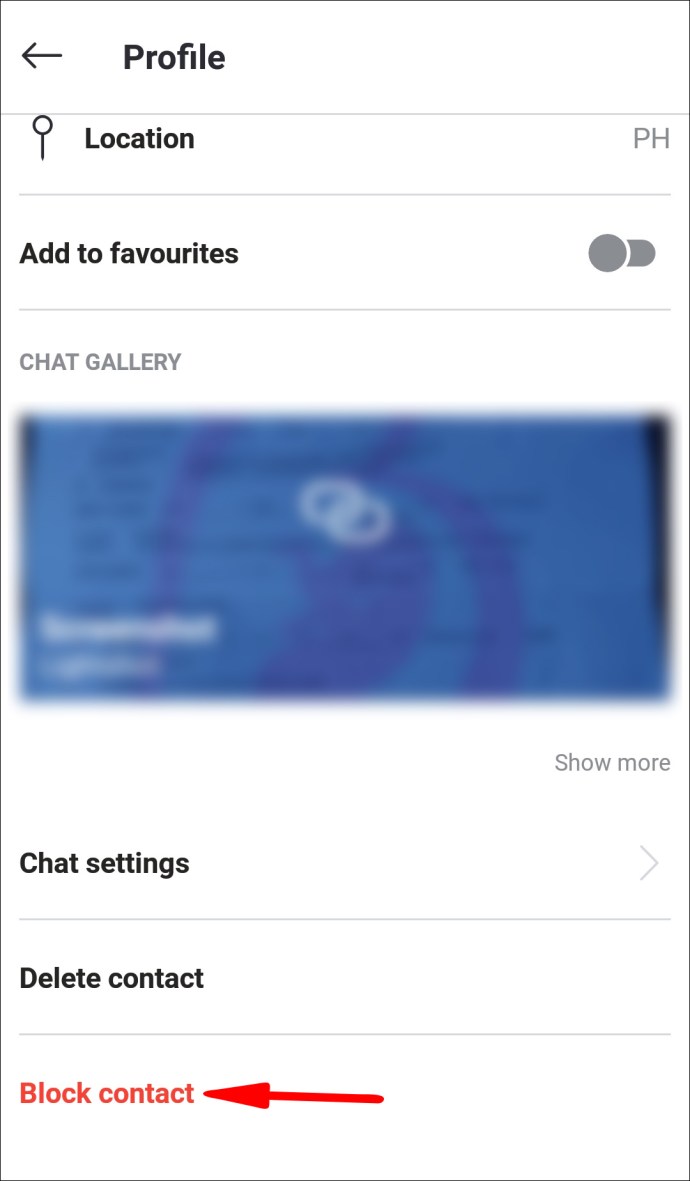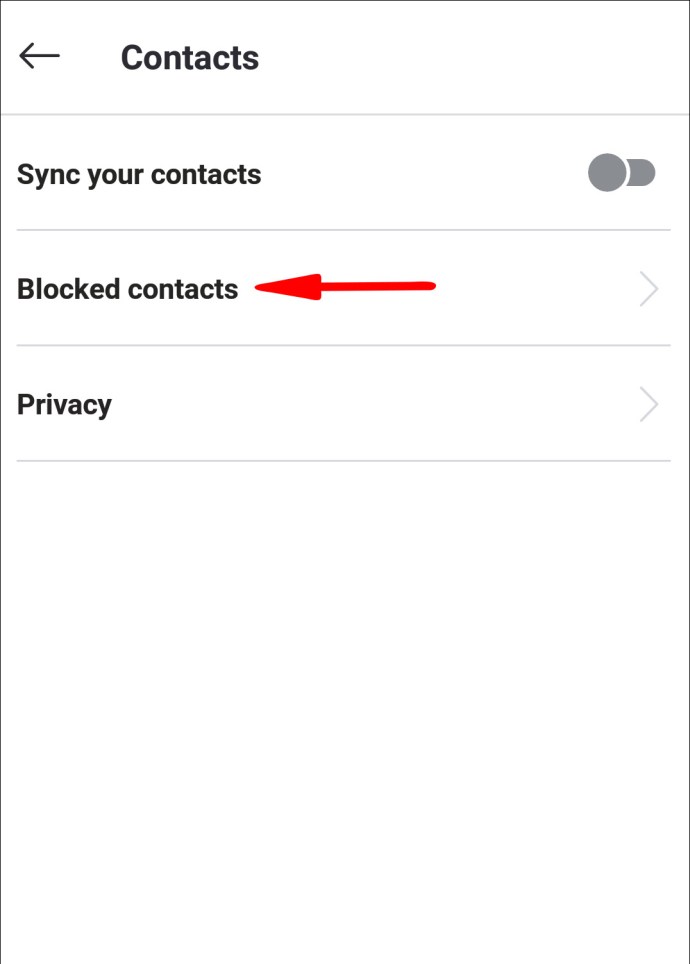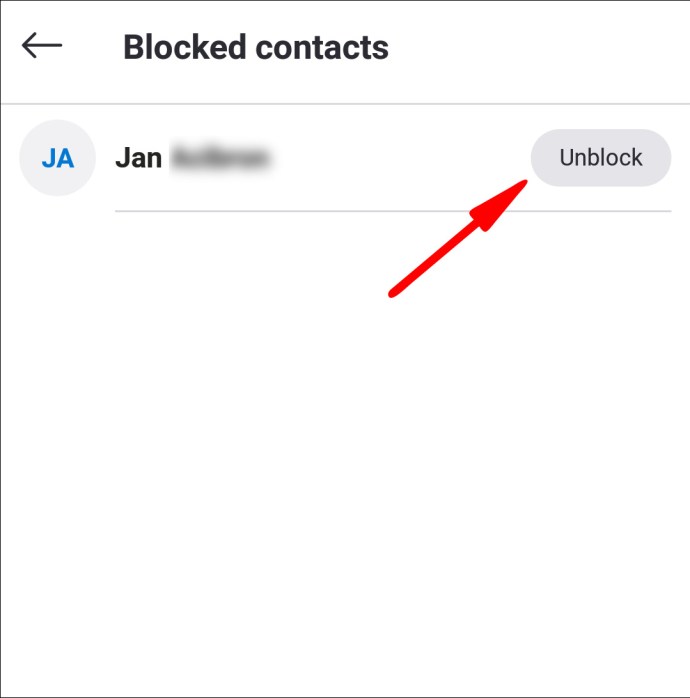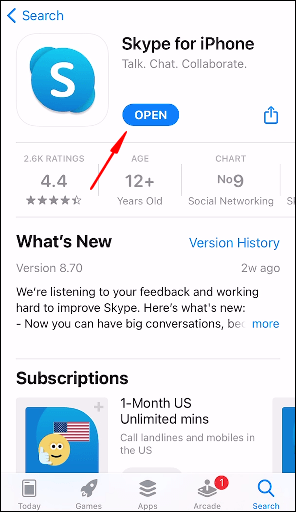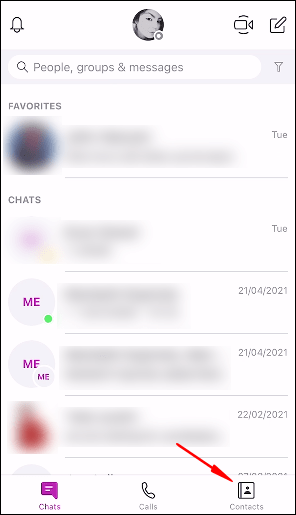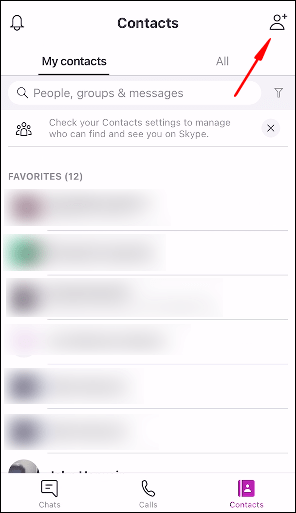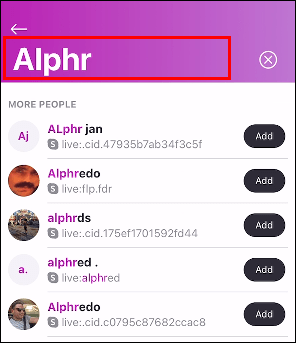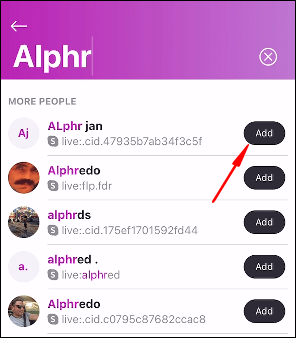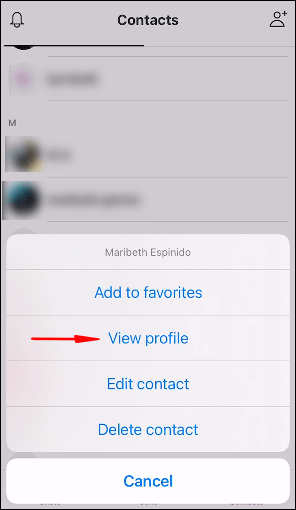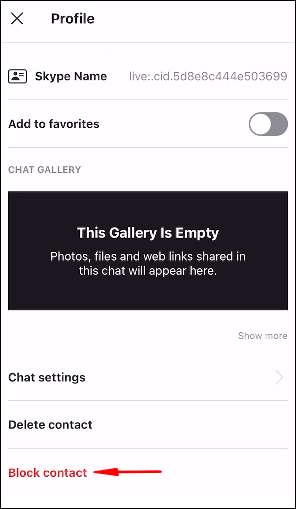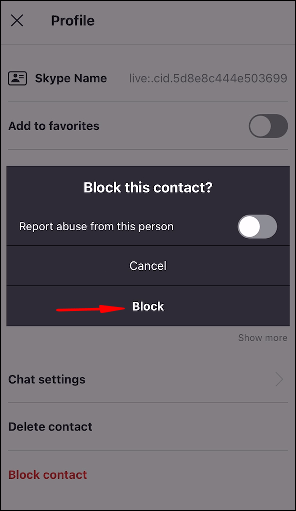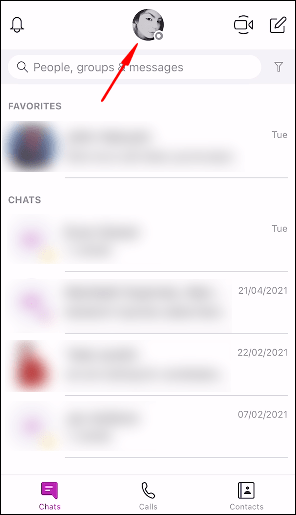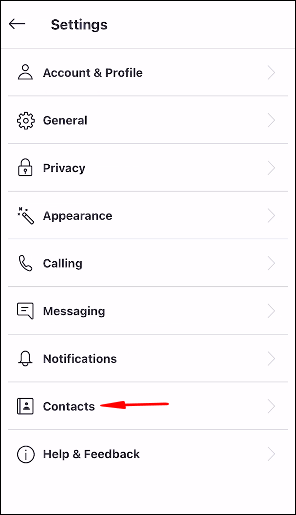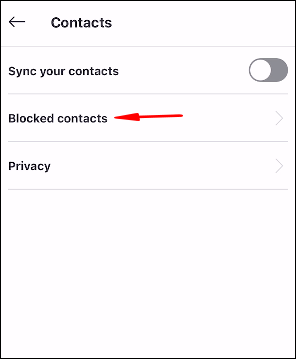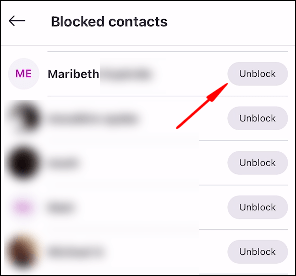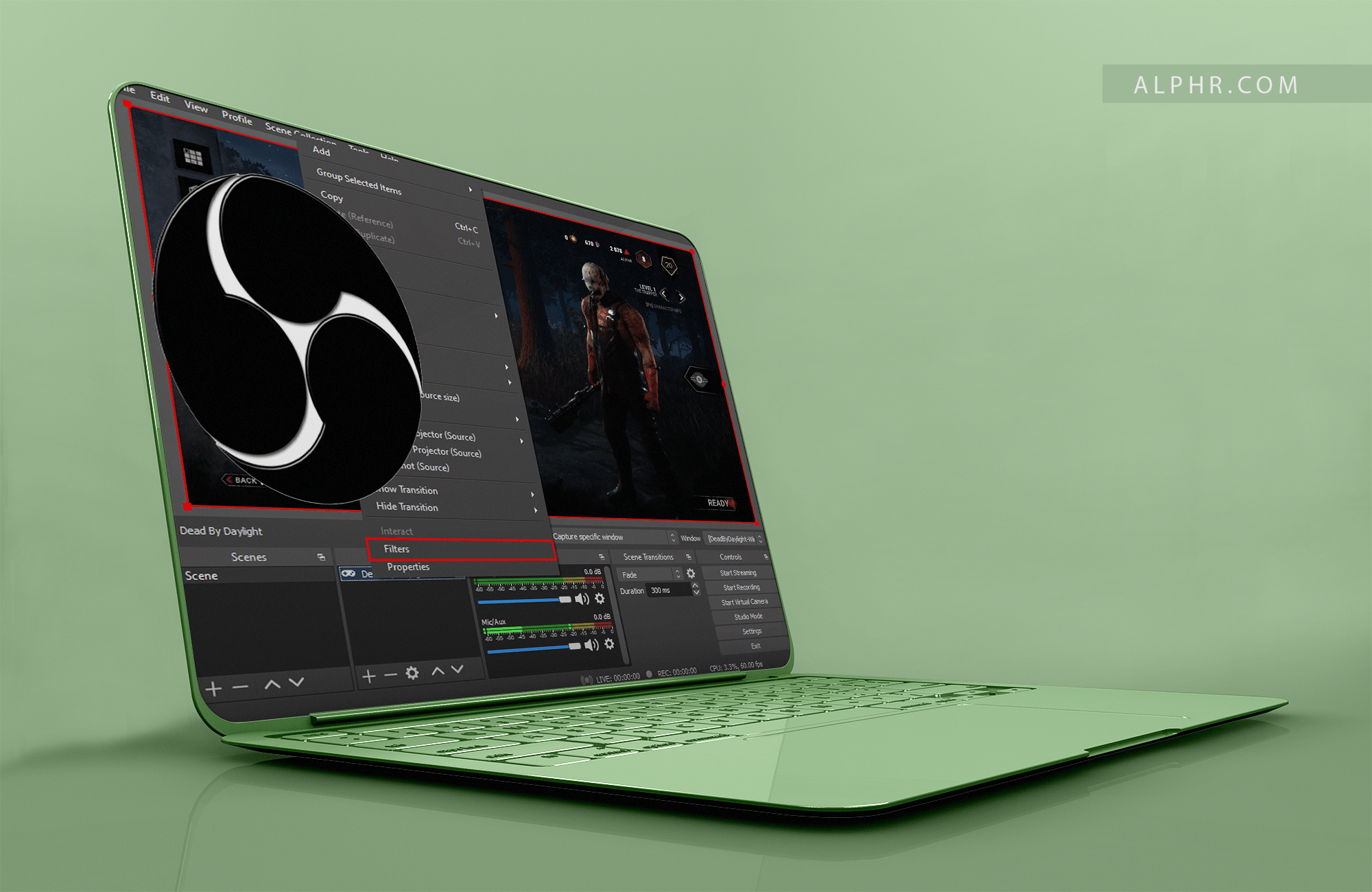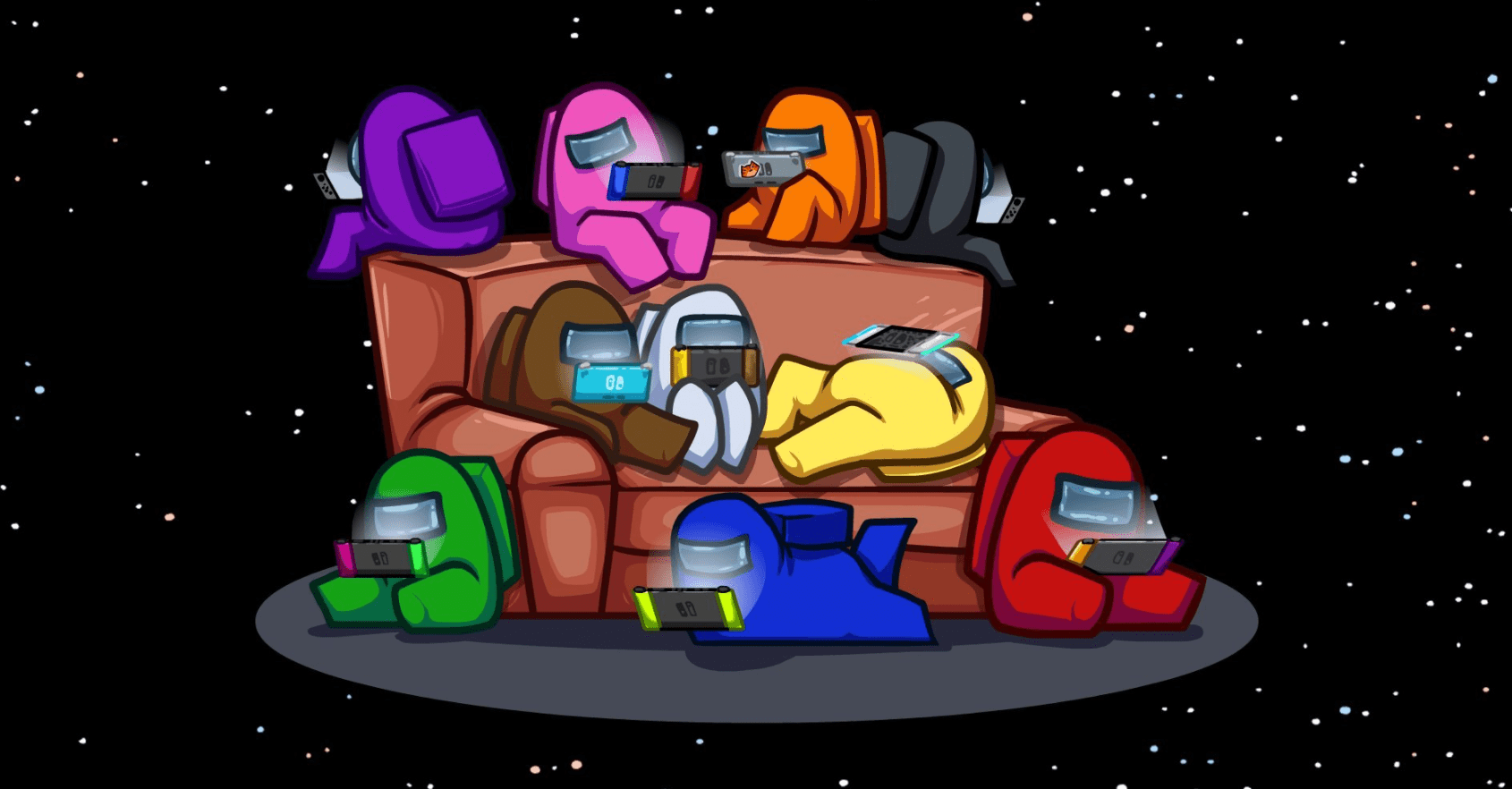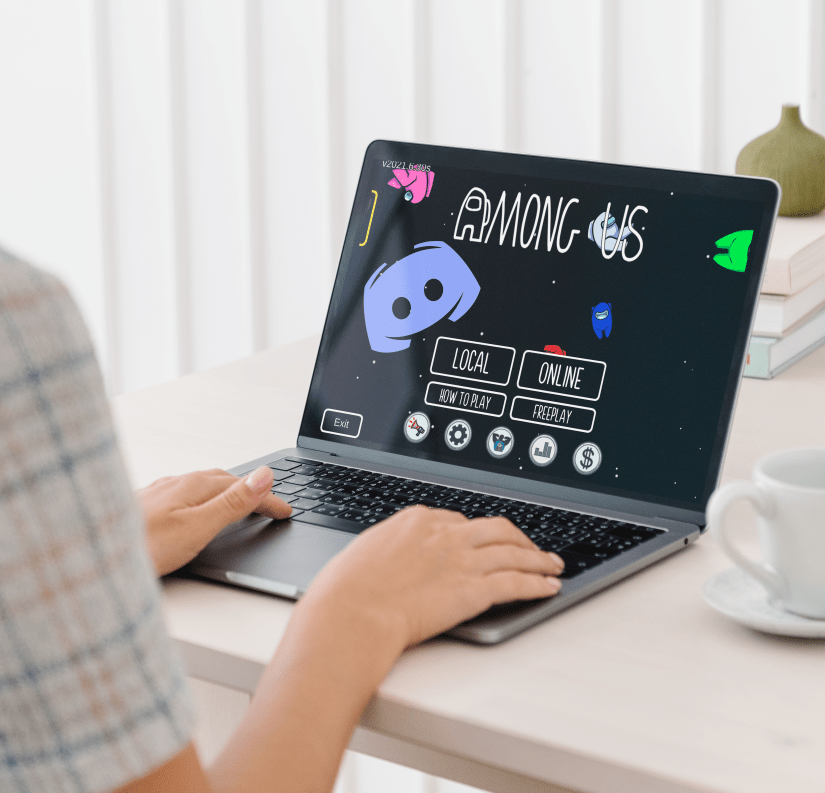Skype'ta Kişi Nasıl Eklenir
Skype'ı yeni kullanmaya başladıysanız ve bir kişiyi nasıl ekleyeceğinizi bilmeniz gerekiyorsa, bu kılavuzda size bunu başarmak için gereken adımları göstereceğiz.
Ayrıca, çeşitli işletim sistemlerini ve mobil cihazları kullanarak kişileri nasıl engelleyeceğinizi, engellemeyi nasıl kaldıracağınızı ve sileceğinizi göstereceğiz.
Windows PC'de Skype'ta Kişi Nasıl Eklenir?
Windows kullanarak Skype kişi listenize yeni bir kişisel kişi eklemek için:
- Skype hesabınıza erişin, ardından "+ Kişi" düğmesi > "Yeni Kişi Ekle"yi tıklayın.
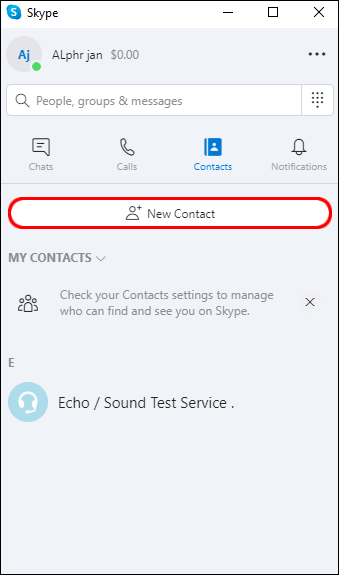
- Eklemek istediğiniz kişinin, görüntülenen önerilen kişiler listesinde görünüp görünmediğini kontrol edin. Öyleyse, adlarının yanındaki "Ekle" düğmesini tıklayın.
- Değilse, sayfanın üst kısmındaki mavi çubuk Skype Adını, e-posta adresini ve eklemek istediğiniz kişinin numarasını soracaktır. Sahip olduğunuz ayrıntıları girin.
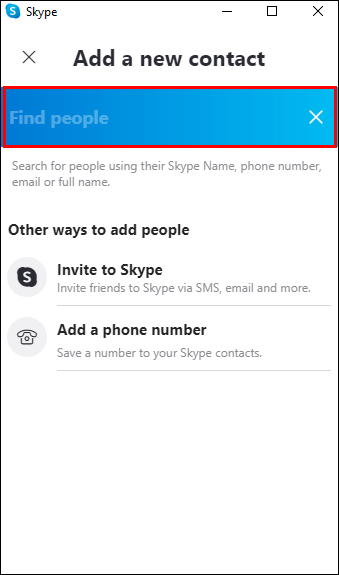
- Şimdi başka bir öneri listesi göreceksiniz; ilgili kişi için “Ekle”yi seçin.
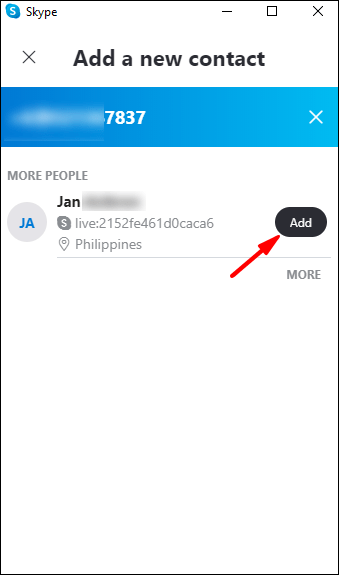
- Bu kayıt şimdi Skype kişilerinizden biri olarak eklenecektir.
Bir Skype kişisini engellemek için:
- “Sohbetler” veya “Kişiler” sekmesinden, engellemek istediğiniz kişiyi tıklayıp basılı tutun veya sağ tıklayın.
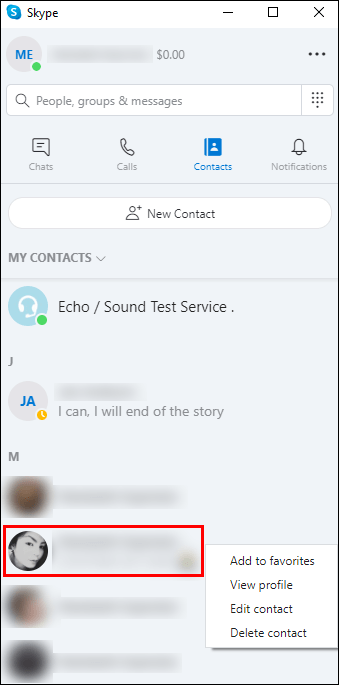
- "Profili görüntüle"yi seçin.
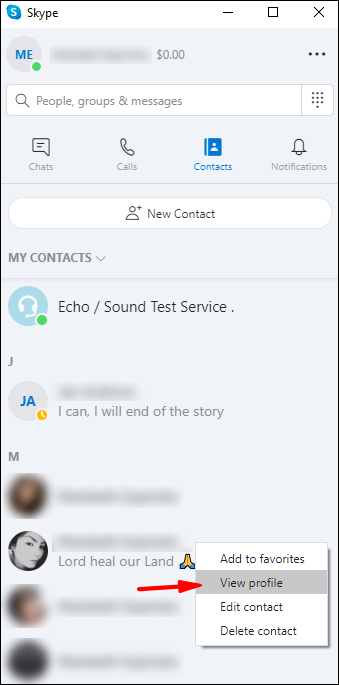
- Profillerinin altında "Kişiyi engelle"yi seçin.
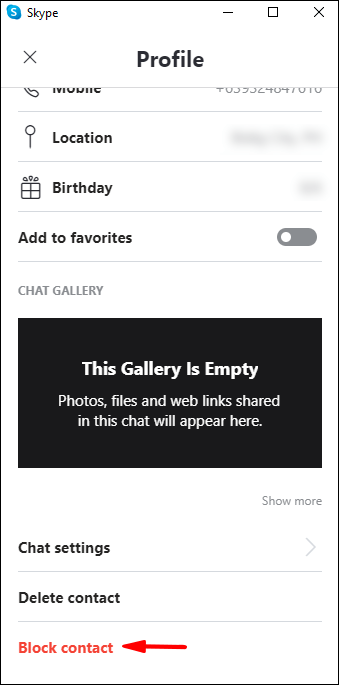
Bir Skype kişisinin engellemesini kaldırmak için:
- Profil resminize veya baş harflerinize tıklayın.
- “Ayarlar” simgesine tıklayın.
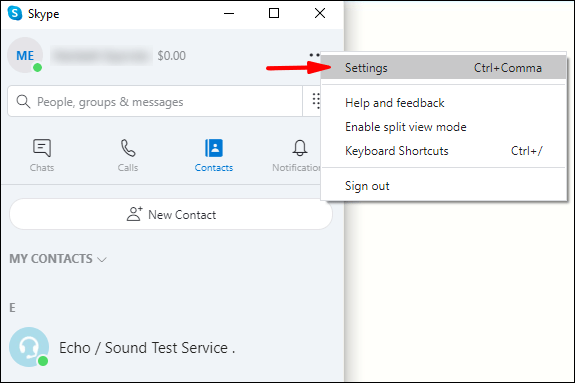
- “Kişiler”i ve ardından “Engellenen kişiler”i seçin.
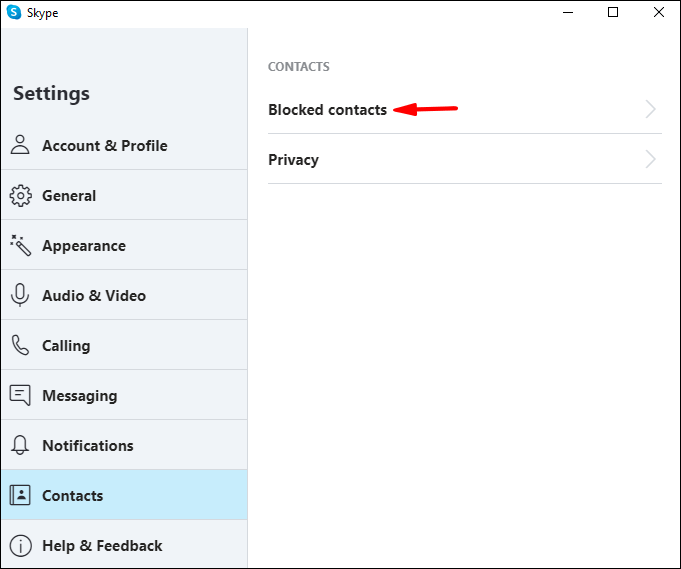
- Engelini kaldırmak istediğiniz kişinin yanındaki “Engellemeyi Kaldır” düğmesine tıklayın.
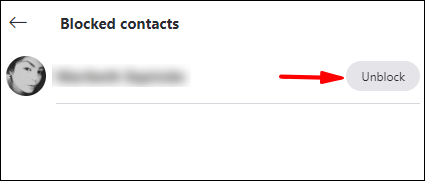
Chromebook'ta Skype'ta Kişi Nasıl Eklenir?
Chromebook'u kullanarak Skype kişi listenize yeni bir kişisel kişi eklemek için:
- Skype hesabınıza erişin, ardından "+ Kişi" düğmesi > "Yeni Kişi Ekle"yi tıklayın.
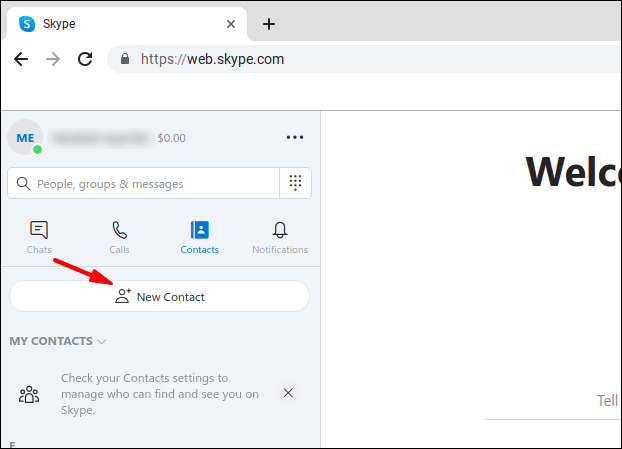
- Eklemek istediğiniz kişinin, görüntülenen önerilen kişiler listesinde görünüp görünmediğini kontrol edin. Öyleyse, adlarının yanındaki "Ekle" düğmesini tıklayın.
- Değilse, sayfanın üst kısmındaki mavi çubuk Skype Adını, e-posta adresini ve eklemek istediğiniz kişinin numarasını soracaktır. Sahip olduğunuz ayrıntıları girin.
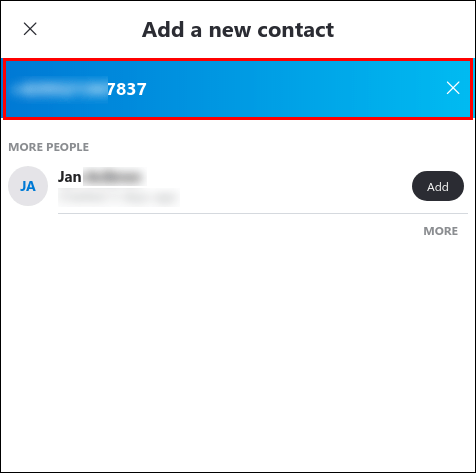
- Şimdi başka bir öneri listesi göreceksiniz; ilgili kişi için “Ekle”yi seçin.
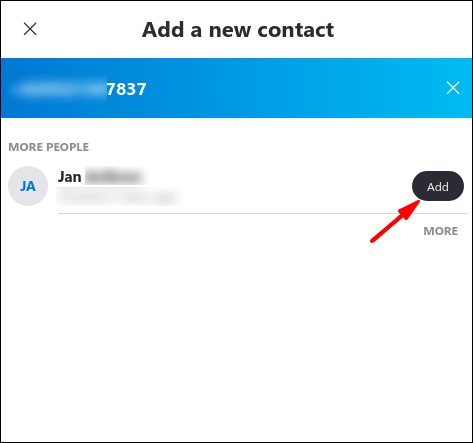
- Bu kayıt şimdi Skype kişilerinizden biri olarak eklenecektir.
Bir Skype kişisini engellemek için:
- "Sohbetler" veya "Kişiler" sekmesinden, engellemek istediğiniz kişiye tıklayın ve basılı tutun veya sağ tıklayın.
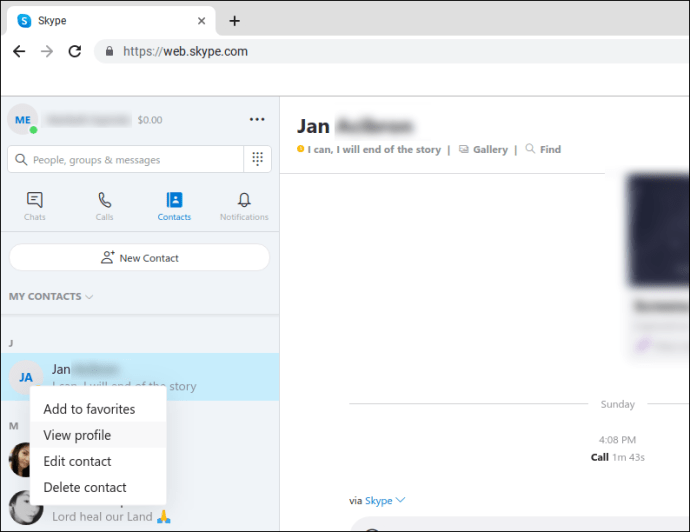
- "Profili görüntüle"yi seçin.
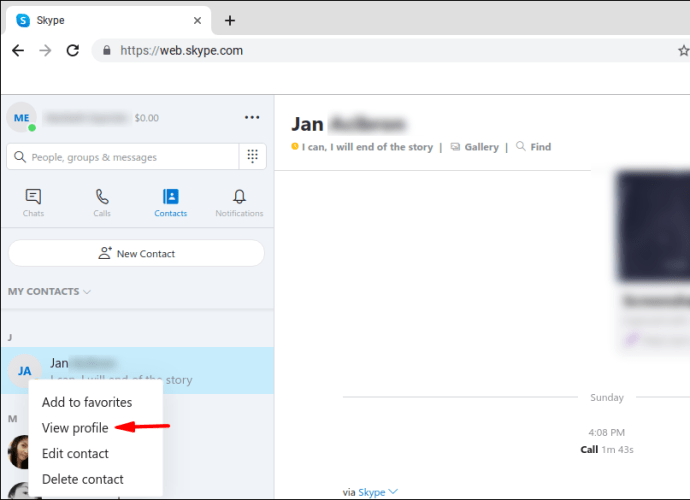
- Profillerinin altında "Kişiyi engelle"yi seçin.
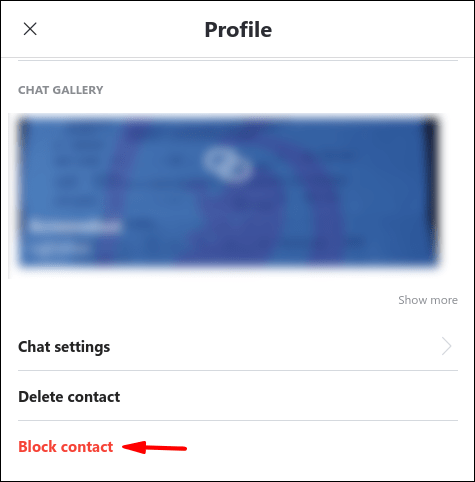
Bir Skype kişisinin engellemesini kaldırmak için:
- Profil resminize veya baş harflerinize tıklayın.
- “Ayarlar” simgesine tıklayın.
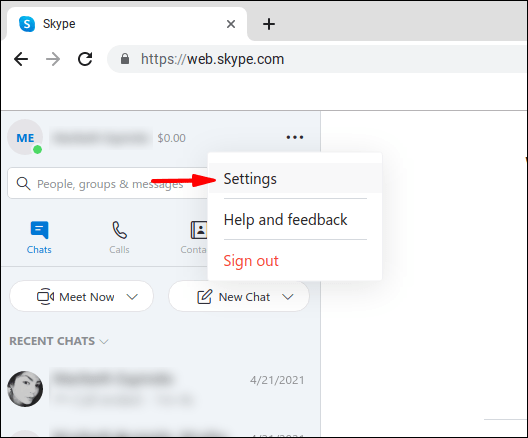
- “Kişiler”i ve ardından “Engellenen kişiler”i seçin.
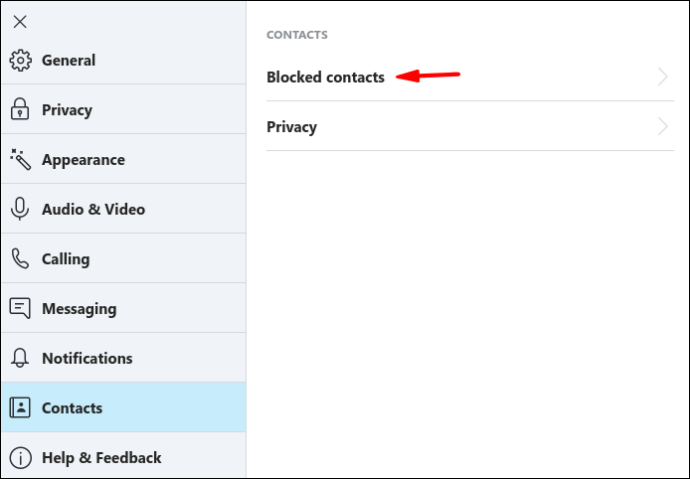
- Engelini kaldırmak istediğiniz kişinin yanındaki “Engellemeyi Kaldır” düğmesine tıklayın.
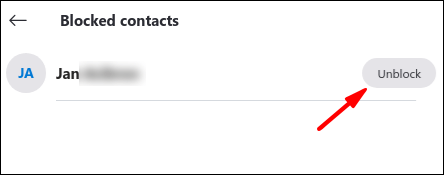
Mac'te Skype'ta Kişi Nasıl Eklenir?
Mac kullanarak Skype kişi listenize yeni bir kişisel kişi eklemek için:
- Skype hesabınıza erişin, ardından "+ Kişi" düğmesi > "Yeni Kişi Ekle"yi tıklayın.
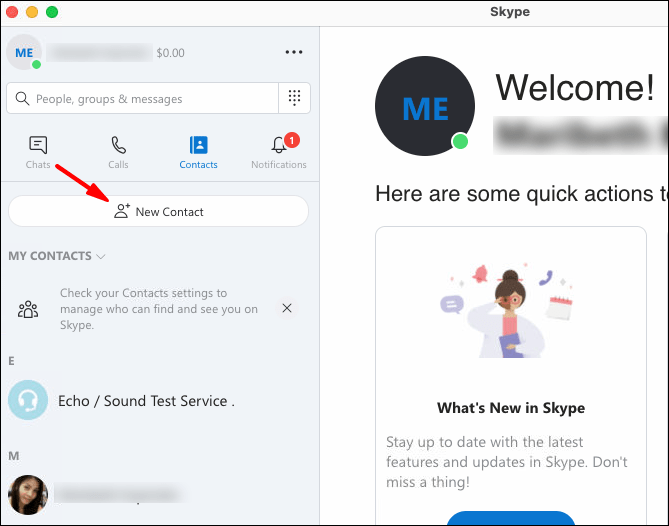
- Eklemek istediğiniz kişinin, görüntülenen önerilen kişiler listesinde görünüp görünmediğini kontrol edin. Öyleyse, adlarının yanındaki "Ekle" düğmesini tıklayın.
- Değilse, sayfanın üst kısmındaki mavi çubuk Skype Adını, e-posta adresini ve eklemek istediğiniz kişinin numarasını soracaktır. Sahip olduğunuz ayrıntıları girin.
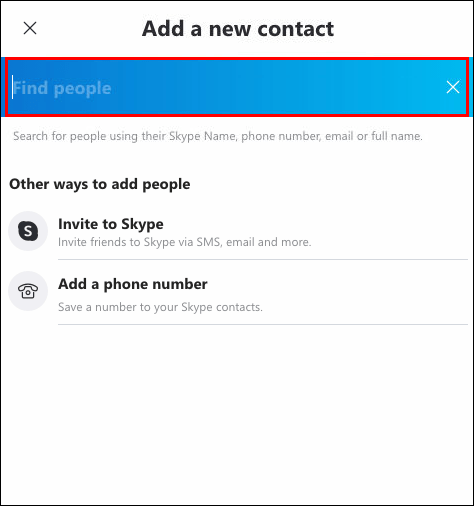
- Şimdi başka bir öneri listesi göreceksiniz; ilgili kişi için “Ekle”yi seçin.
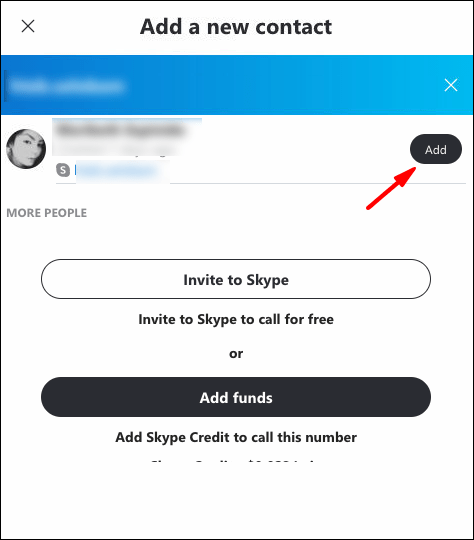
- Bu kayıt şimdi Skype kişilerinizden biri olarak eklenecektir.
Bir Skype kişisini engellemek için:
- "Sohbetler" veya "Kişiler" sekmesinden, engellemek istediğiniz kişiye tıklayın ve basılı tutun veya sağ tıklayın.
- "Profili görüntüle"yi seçin.
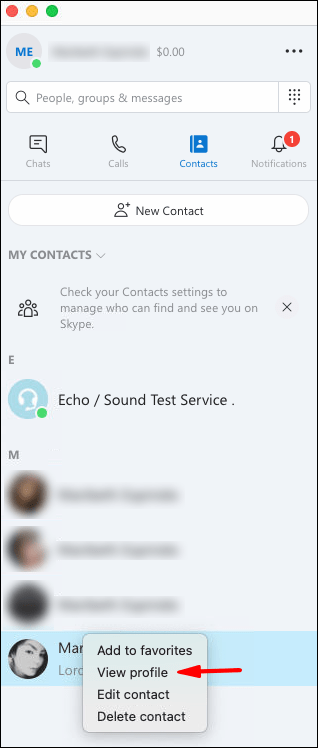
- Profillerinin altında "Kişiyi engelle"yi seçin.
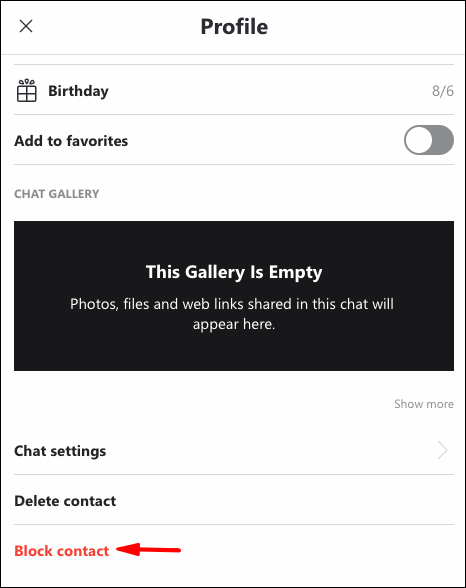
Bir Skype kişisinin engellemesini kaldırmak için:
- Profil resminize veya baş harflerinize tıklayın.
- “Ayarlar” simgesine tıklayın.
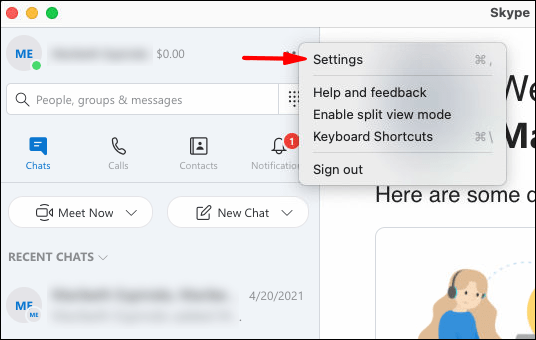
- “Kişiler”i ve ardından “Engellenen kişiler”i seçin.
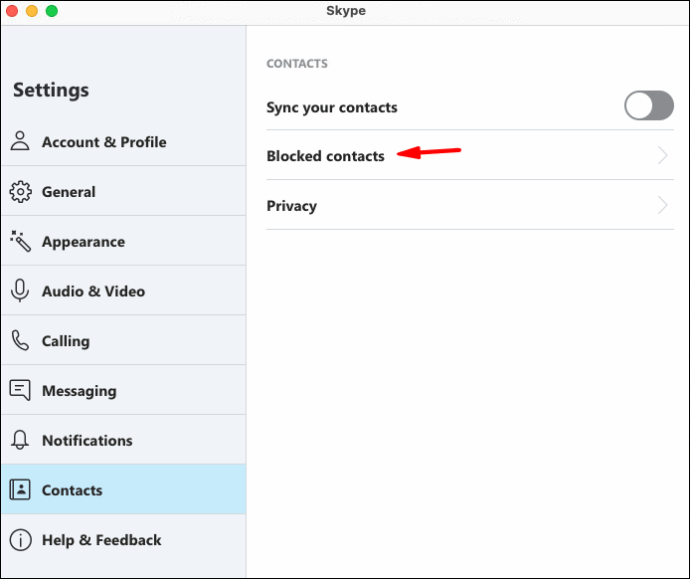
- Engelini kaldırmak istediğiniz kişinin yanındaki “Engellemeyi Kaldır” düğmesine tıklayın.
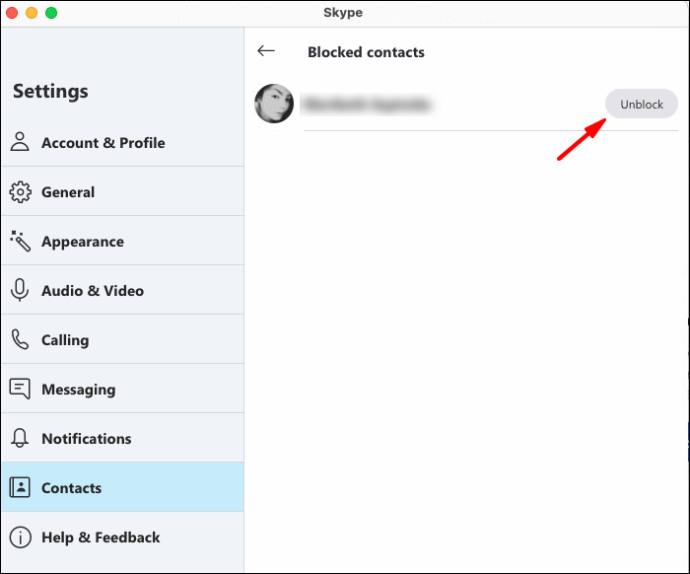
Android Uygulamasında Skype'ta Kişi Nasıl Eklenir?
Android kullanarak Skype kişi listenize yeni bir kişisel kişi eklemek için:
- Android cihazınızda Skype uygulamasını başlatın.
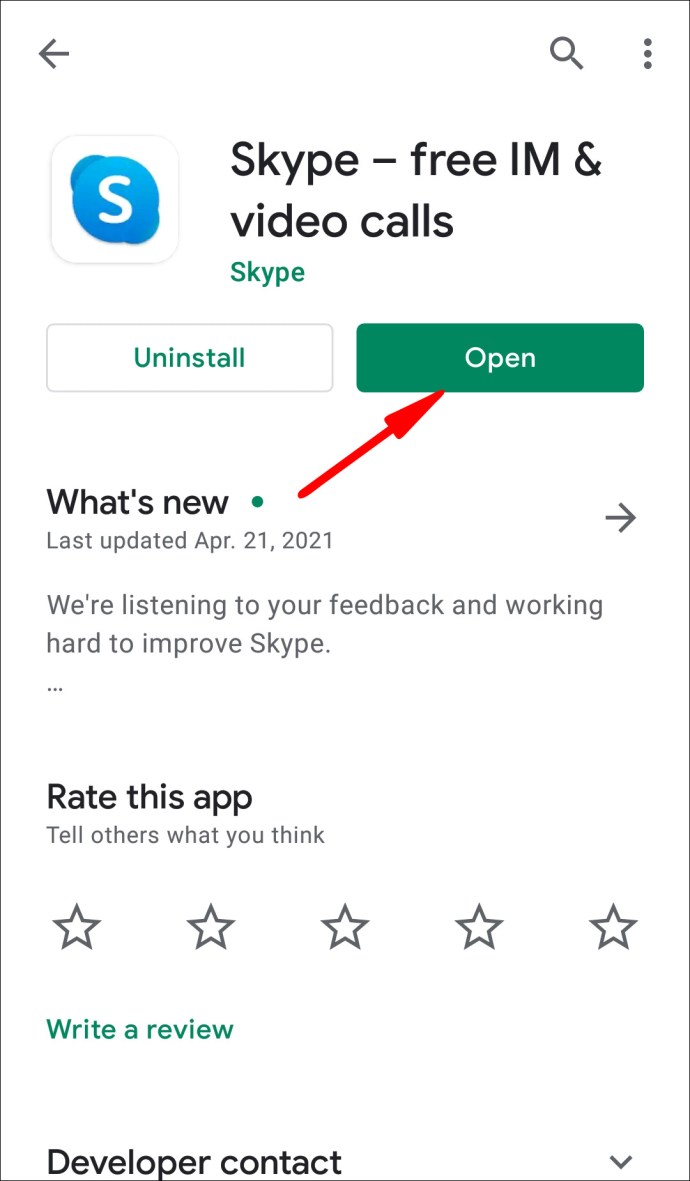
- Ekranın altında bulunan “Kişiler” sekmesini seçin. Kişileriniz alfabetik olarak listelenecektir.
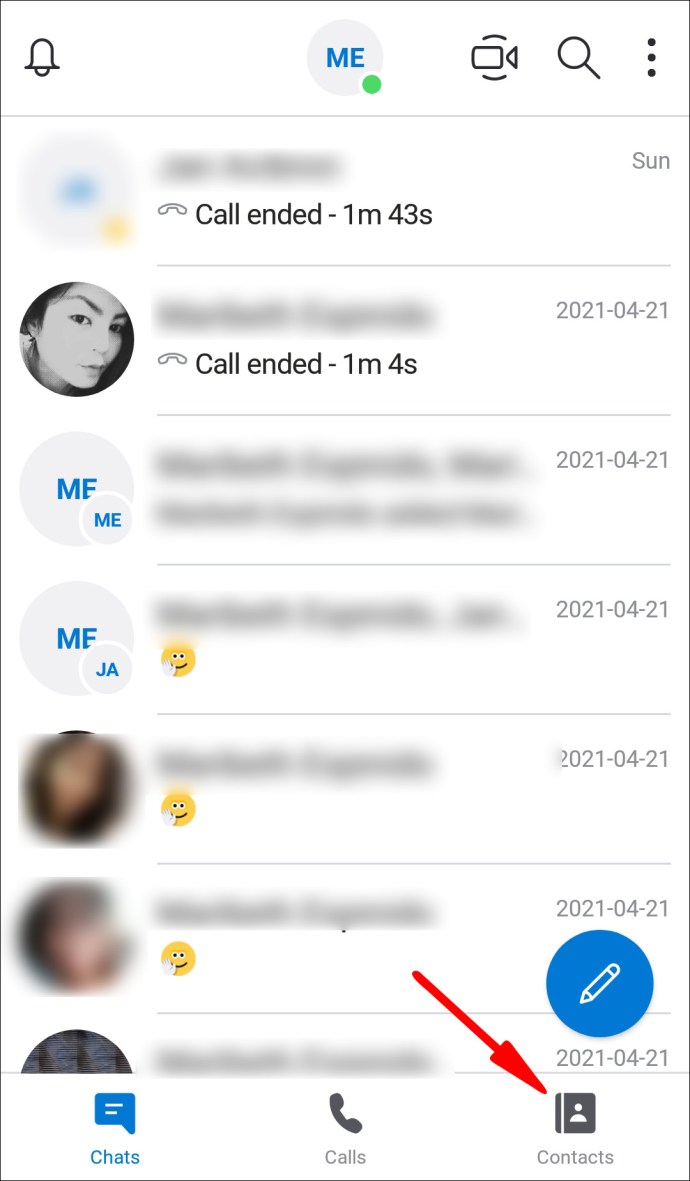
- Sağ üst köşeden, artı (+) işaretinin yanında baş ve omuz olarak gösterilen “Kişi Ekle” simgesine tıklayın.
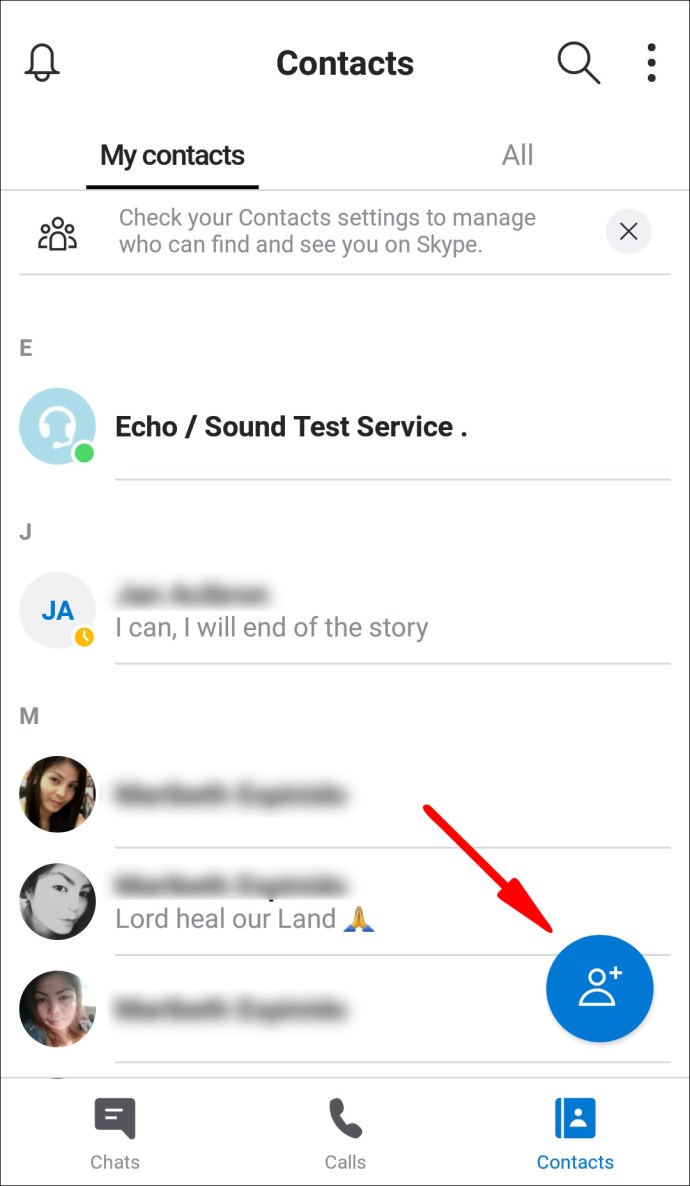
- Eklemek istediğiniz yeni kişinin adını, telefon numarasını veya e-posta ayrıntılarını aramak için bir arama girin.
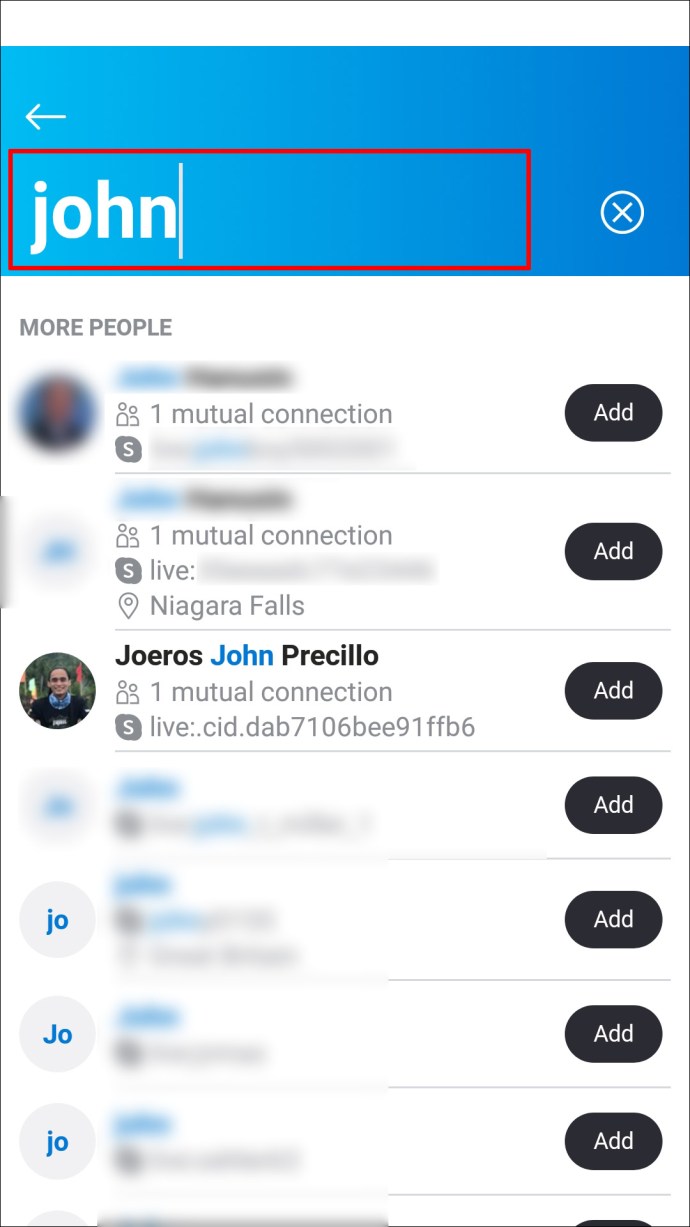
- Siz yazarken, Skype sağlanan listedeki kişileri otomatik olarak önerir. Kişi listenize eklemek için uygun olanı seçin.
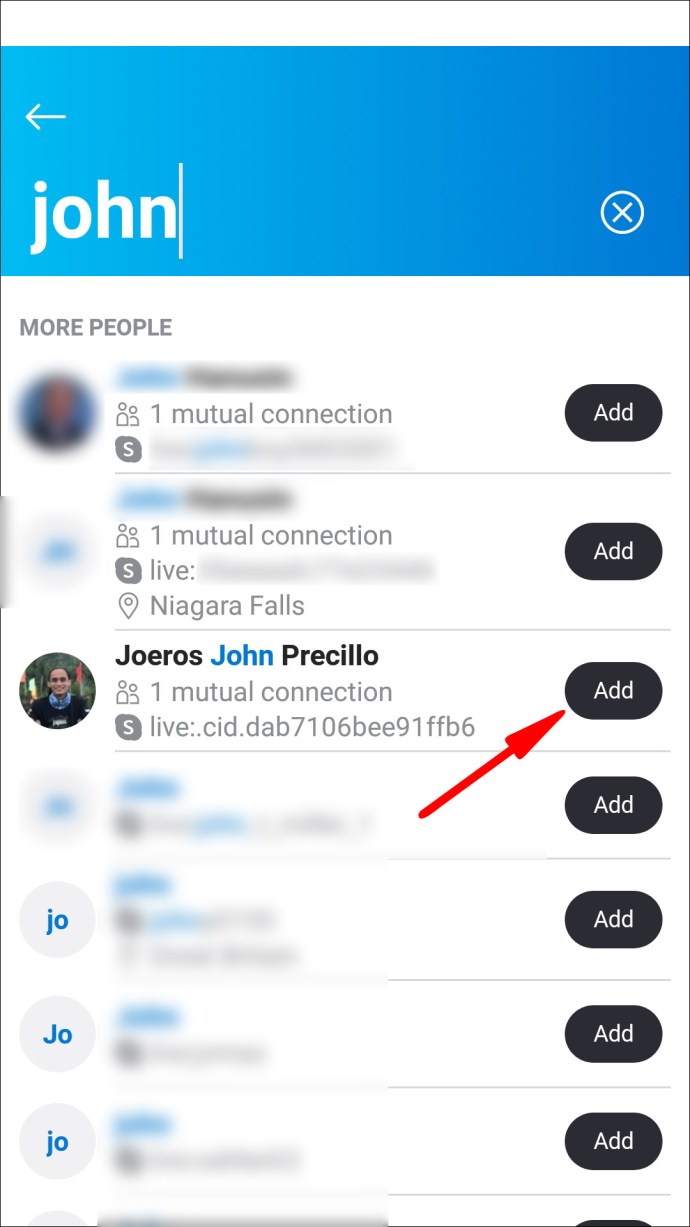
Bir Skype kişisini engellemek için:
- “Sohbetler” veya “Kişiler” sekmesinden, engellemek istediğiniz kişiyi tıklayıp basılı tutun veya sağ tıklayın.
- "Profili görüntüle"yi seçin.
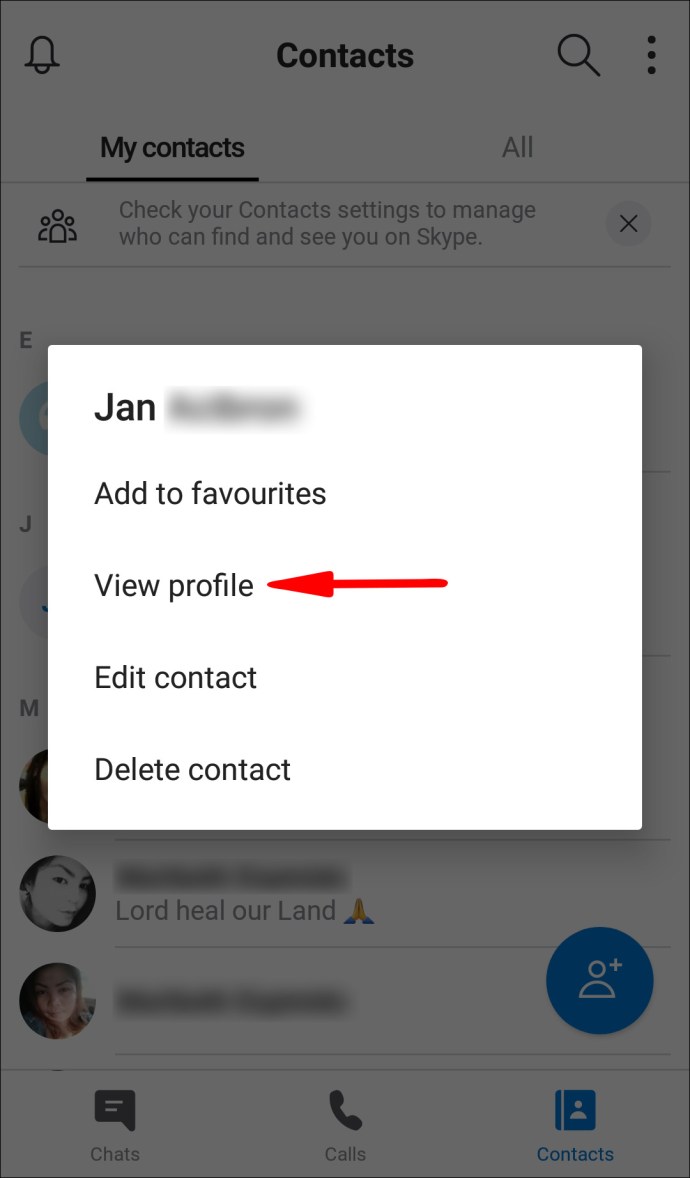
- Profillerinin altında "Kişiyi engelle"yi seçin.
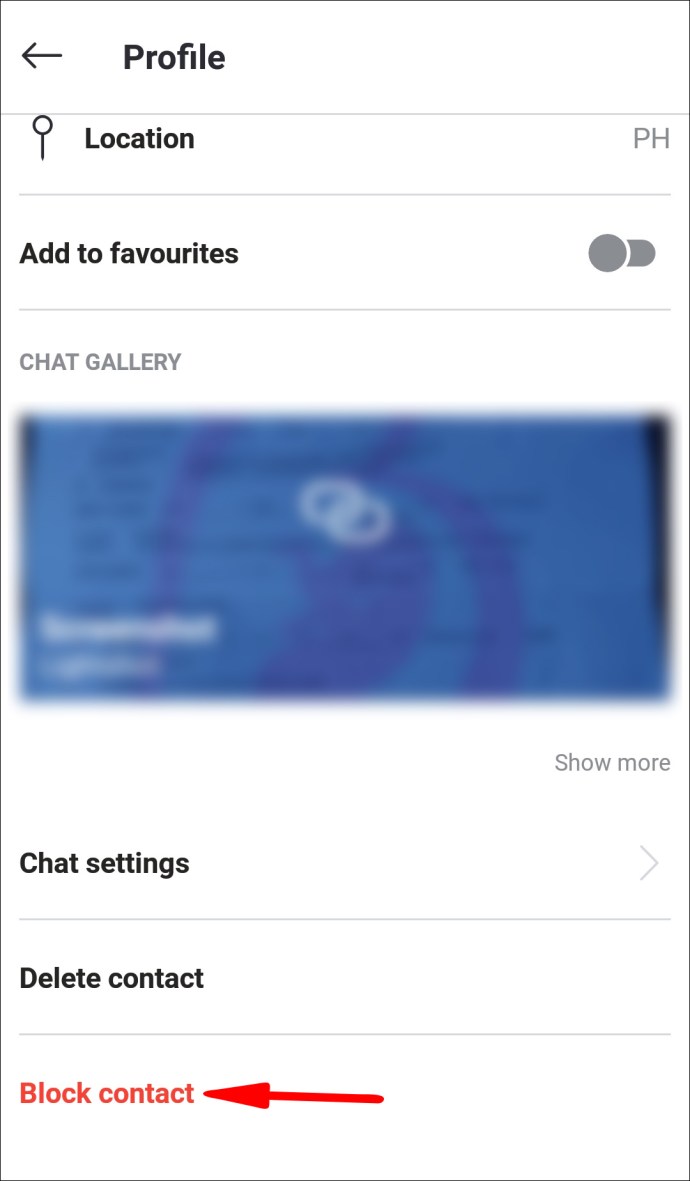
Bir Skype kişisinin engellemesini kaldırmak için:
- “Sohbetler” sekmesinden hamburger menüsüne ve ardından “Ayarlar” simgesine tıklayın.
- Engellediğiniz Skype kişilerinin listesi için altta bulunan "Engellenen kullanıcıları yönet"i seçin.
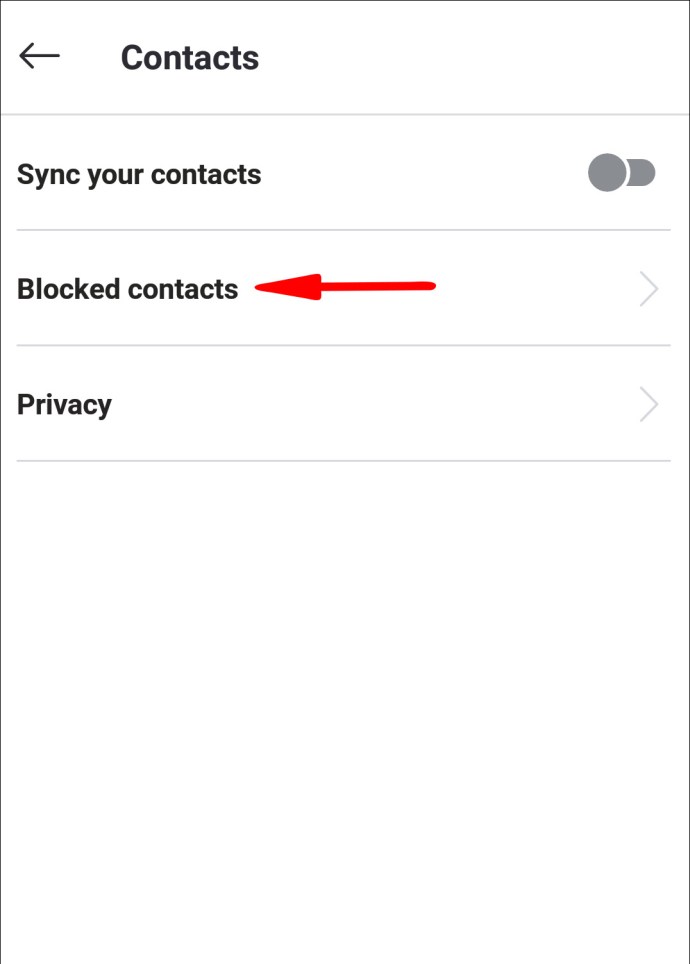
- Engelini kaldırmak istediğiniz kişinin yanında "Engellemeyi kaldır"ı seçin.
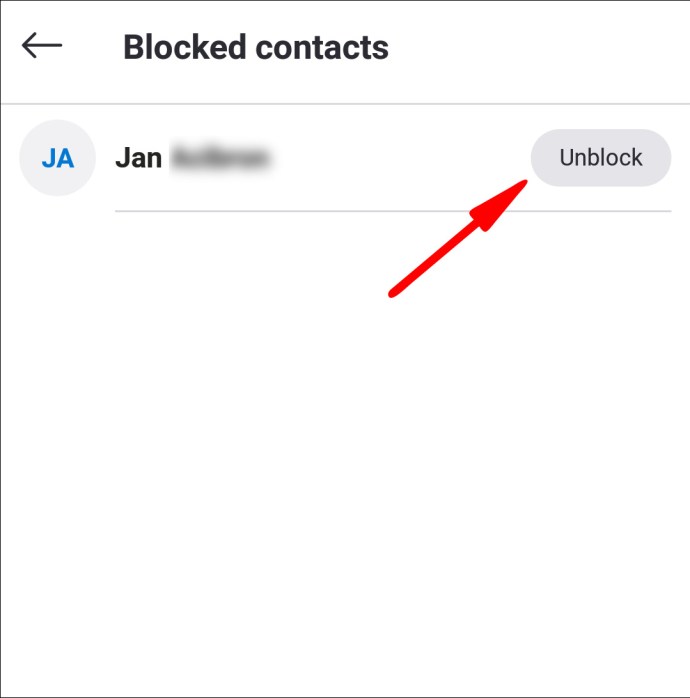
İPhone Uygulamasında Skype'ta Kişi Kişisi Nasıl Eklenir?
- iOS cihazınızda Skype uygulamasını başlatın.
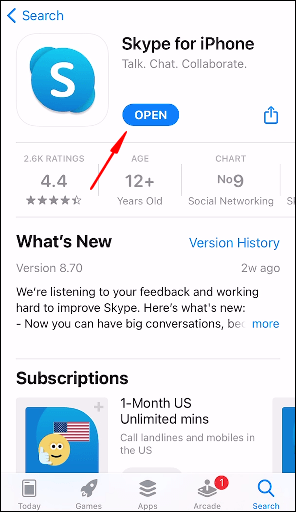
- Ekranın altında bulunan “Kişiler” sekmesini seçin. Kişileriniz alfabetik olarak listelenecektir.
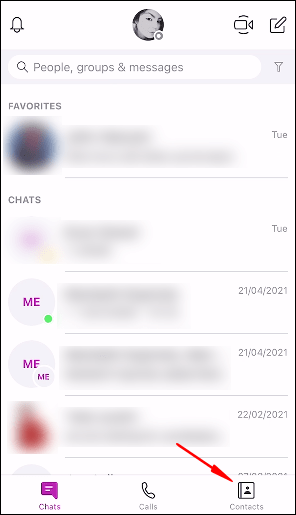
- Sağ üst köşeden, artı (+) işaretinin yanında baş ve omuz olarak gösterilen “Kişi Ekle” simgesine tıklayın.
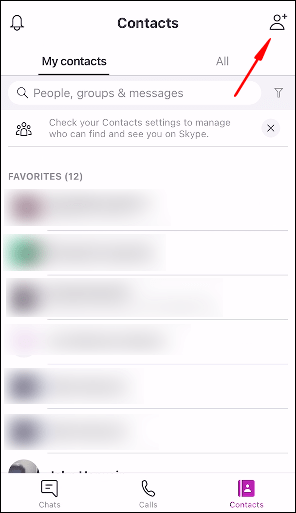
- Eklemek istediğiniz yeni kişinin adını, telefon numarasını veya e-posta ayrıntılarını aramak için bir arama girin.
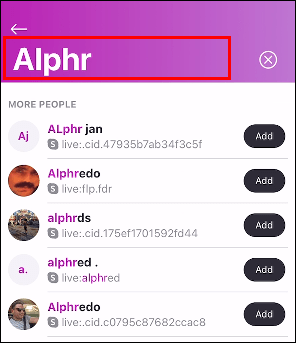
- Siz yazarken Skype, sağlanan listedeki kişileri otomatik olarak önerir. Kişi listenize eklemek için uygun olanı seçin.
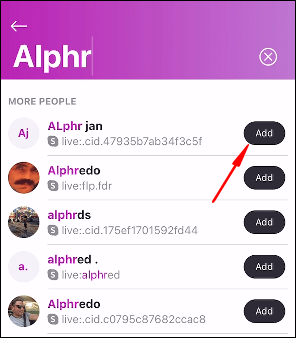
Bir Skype kişisini engellemek için:
- “Kişiler” sekmesinden engellemek istediğiniz kişiyi tıklayın ve basılı tutun.
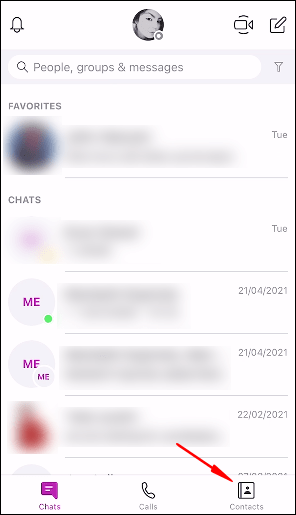
- “Kişi adı”nı seçin, ardından açılır menüden “Profili Görüntüle”yi seçin.
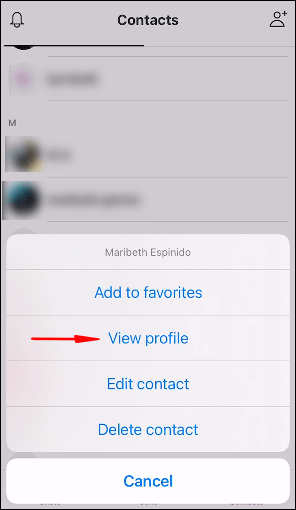
- Ekranın altında "Engelle"yi seçin.
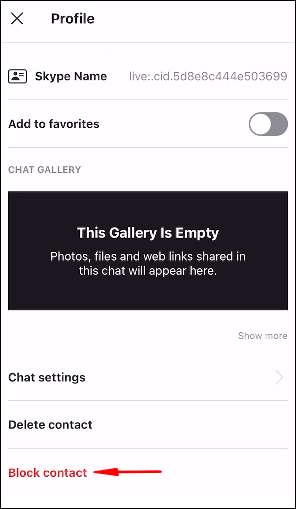
- Açılır mesajda, onaylamak için tekrar "engelle"yi seçin.
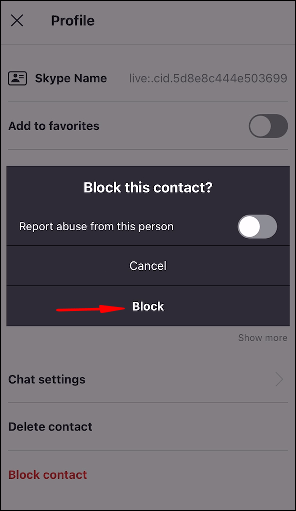
Bir Skype kişisinin engellemesini kaldırmak için:
- Sohbetler ekranının üst kısmındaki profil resminize veya baş harflerinize tıklayın.
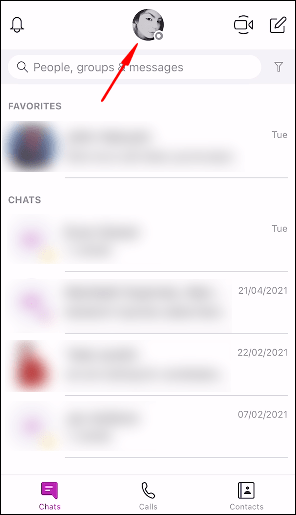
- "Ayarlar" > "Kişiler"i seçin.
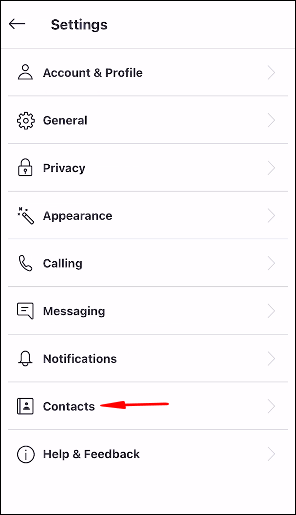
- “Engellenen Kişiler”e tıklayın.
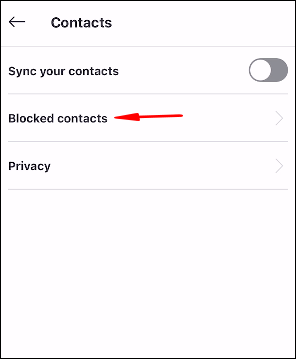
- Engelini kaldırmak istediğiniz engellenen kişiyi bulun, ardından sağında “Engellemeyi Kaldır”ı seçin.
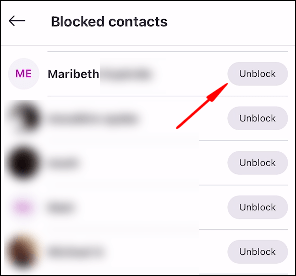
Facebook Kişileri Skype'a Nasıl Eklenir?
Facebook kişilerinizi Skype'a eklemek için:
- Skype hesabınızda oturum açın.
- Açılır menüden “Kişiler” > “Kişileri İçe Aktar…” öğesini seçin.
- "Facebook" sekmesini seçin.
- Kimlik bilgilerinizi girin ve ardından “İçe Aktar”ı seçin.
- Skype isteği göndermek istediğiniz Facebook kişilerini seçin.
Ek SSS
Skype'ta Bir Kişiyi Nasıl Silerim?
Skype kişilerinizden birini silmek için:
1. Skype hesabınızda oturum açın.

2. “Kişiler” sekmesinden, kaldırmak istediğiniz kişiye tıklayın ve basılı tutun veya sağ tıklayın.

3. “Profili görüntüle”ye tıklayın. Ardından, Skype'a nasıl eriştiğinize bağlı olarak:
· Masaüstü için – “Düzenle” düğmesini > “Kişi listesinden kaldır”ı seçin.
Veya profil ekranının altında bulunan "Kişi listesinden kaldır"ı seçin.

· Mobil için – “Düzenle” düğmesini seçin, ardından çöp kutusu simgesine tıklayın. Veya profil ekranının alt kısmında bulunan “Kişi listesinden kaldır”ı seçin.

Skype Konuşması Nasıl Silinir?
PC'nizden veya Mac'inizden bir Skype görüşmesini silmek için:
1. Skype hesabınızda oturum açın ve sol taraftaki sohbetlerinize giderek silmek istediğiniz konuşmayı bulun.
2. Görüşmeye sağ tıklayın, ardından “Konuşmayı Sil”i seçin.

3. Açılır mesajda onaylamak için “Sil”i seçin.

Android telefonunuzdan veya iPhone'unuzdan:
1. Skype uygulamasını açın ve ana ekranın alt kısmındaki “Sohbetler”e tıklayın.

2. Silmek istediğiniz konuşmayı bulun ve üzerine tıklayın ve basılı tutun.
3. “Görüşmeyi sil”e tıklayın, ardından açılır mesajda onaylamak için “Sil”i seçin.

Skype'ta Nasıl Anlık Mesaj Gönderirim?
1. Skype hesabınızda oturum açın ve “Sohbetler” sekmesini seçin.
2. Anlık mesaj göndermek istediğiniz kişiye veya gruba tıklayın.
3. Sohbet penceresinde mesajınızı yazın ve ardından “Gönder”e tıklayın.
4. Bir sohbette en son mesajınıza gitmek için aşağı zikzak üzerine tıklayın.
Kişisel Skype Kişilerinizi Yönetme
2003'ten beri Skype, dünyanın her yerindeki Skype kullanıcıları arasında çevrimiçi iletişimi kolaylaştırıyor. Uzun ömürlülüğü, anlık mesajlaşma, görüntülü ve sesli arama özellikleri sayesinde bugün hala dört milyar kullanıcıyla popüler ve güvenilir bir iletişim aracıdır.
Artık Skype'ta kişisel kişileri eklemenin ne kadar kolay olduğunu bildiğinize göre, kişileri önerilen kişiler listesinde bulabildiniz mi, yoksa kişiye Skype'a katılmak için bir istek göndermeniz mi gerekiyor? Skype'ı genellikle ne için kullanmaktan hoşlanırsınız? Skype kullanma deneyiminizi duymayı çok isteriz, lütfen aşağıdaki yorum bölümüne bir yorum bırakın.